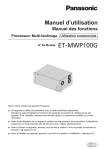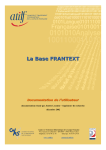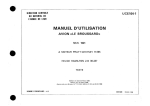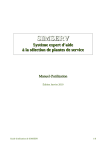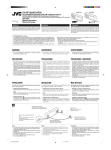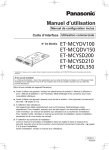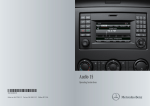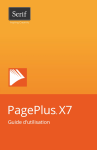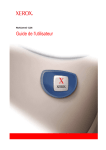Download Télécharger
Transcript
www.smart.com smart - Une marque de Daimler É4515847783-FEËÍ 4515847783-F Supplément Radio highline smart N° de commande 6522 6828 43 Référence 451 584 77 83-F Edition A 2013-01a >> Radio highline smart. Supplément Symboles * $ % ! + X YY (Y page) Mentions légales Équipement optionnel Avertissement Remarque environnementale Dommages possibles au véhicule Conseils Instructions Symbole de continuation Page de référence Internet Pour en savoir plus sur les véhicules smart et sur Daimler AG, consultez les sites Internet suivants : http://www.smart.com http://www.daimler.com Bureau de la rédaction Nous vous invitons à communiquer toute question ou suggestion concernant le présent manuel à l'équipe de documentation technique à l'adresse suivante: Daimler AG, HPC: R822 D-70546 Stuttgart, Germany La réimpression, la traduction ou la photocopie, en tout ou en partie, sont interdites sans l'autorisation écrite préalable de Daimler AG. Clôture de la rédaction 14.09.2011 Table des matières Index alphabétique .......................... 2 Aperçu .......................................... 9 Introduction .................................. 6 Réglages généraux ......................... 23 Navigation ................................... 33 Téléphone ..................................... 69 Audio .......................................... 83 Vidéo ......................................... 105 4515847783-F É4515847783-FEËÍ 1 2 Index alphabétique A Activation et désactivation du mode Radio ................................... Adresse du domicile Entrée et mémorisation ............... Affichage de la carte ...................... Affichage du mode Radio ................. Appareil maître (téléphone portable) Configuration ........................... Appel d'urgence avec le 112 ............... D 84 41 61 84 74 71 B Bluetooth® Affichage LED ........................... Conditions (mode Téléphone) ........ Modification du nom d'appareil . . . Recherche et connexion d'un téléphone portable .................... 73 71 82 72 C Carte (mode Navigation) Déplacement ............................. 59 Réglage de l'échelle de la carte . . . 59 Représentation ......................... 59 Cartes mémoire SD/MMC Introduction ............................ 92 Retrait .................................... 92 CD/DVD Introduction (lecteur de DVD) ...... 90 Retrait (lecteur de DVD) .............. 91 Code de sécurité Modification ............................ 29 Communication Fin ......................................... 76 Transfert du dispositif mains libres au téléphone portable ....... 76 Couverture dynamique du bruit ........ 103 Croisement Entrée ..................................... 40 Derniers lieux (mode Navigation) ...... 57 Destinations (mode Navigation) Affichage sur la carte ................ 42 Entrée à partir de la carte .......... 45 Entrée d'une destination spéciale ...................................... 46 Entrée par l'adresse ................... 38 Entrée par les coordonnées géographiques .............................. 44 Sélection à partir de la liste des derniers lieux ..................... 45 Sélection à partir des favoris ...... 45 Destinations spéciales Affichage des symboles sur la carte ...................................... 64 Catégories ............................... 48 Entrée ..................................... 46 DNC voir Couverture dynamique du bruit DVD vidéo Conditions de lecture ............... 106 Sélection des scènes et des chapitres .................................... 108 E Ecran Réglage de l'intensité d'éclairage ....................................... Ecran tactile Calibrage ................................ Vue d'ensemble .......................... Enregistrement du tracé GPS (mode Expert) ........................................ Entrée des caractères Navigation ............................... Répertoire téléphonique ............. Entrée des destinations ................... Etablissement de la liaison avec un appareil audio Bluetooth® ............... Exemple d'entrée d'une adresse ......... 26 30 13 56 16 17 37 94 38 Index alphabétique F Façade Basculement vers le bas/vers le haut ........................................ Favoris ........................................ Création d'un nouveau favori ....... Effacement d'une destination ....... Mémorisation d'une destination . . . Modification du nom d'une destination .................................. 12 58 58 59 58 58 G Garantie contractuelle ..................... 6 Guidage Affichage de la carte ................. 50 I Informations produit ...................... Informations sur l'itinéraire (mode Expert) ................................ Informations sur le trajet ........... Itinéraires Calcul ..................................... Itinéraires alternatifs .............. Itinéraires alternatifs Affichage des informations ......... Calcul ..................................... 30 53 54 42 42 42 42 L Limitations du fonctionnement Mode Téléphone ......................... 70 M Mémoire des destinations voir Favoris Mémoire des stations (mode Radio) .... Mémorisation des stations (mode Radio) Automatique ............................. Manuelle .................................. Menu d'accès rapide (mode Navigation, mode Expert) Affichage ................................ Modification ............................ 85 87 87 56 57 Menu d'entrée des adresses .............. 38 Menu de commande Affichage ............................... 108 Menu principal .............................. 12 Menu principal Music ..................... 94 Menu principal Vidéo .................... 106 Menus Editer le parcours ..................... 55 Entrer nouvelle destination (mode Navigation) ..................... 38 Informations détaillées .............. 41 Paramètres (mode Radio) ............. 88 Paramètres (mode Vidéo) ............ 109 Paramètres audio ..................... 102 Paramètres Bluetooth® ................ 81 Paramètres d'écran .................... 25 Paramètres volume ..................... 24 Rechercher destination spéciale . . 47 Réglages programme (mode Navigation) .............................. 62 Réglages système ....................... 28 Saisir heure ............................. 27 Saisir rue ................................ 40 Tous les PDI ............................. 46 Menus principaux Navigation ............................... 35 Menu Téléphone ............................. 81 Messages de navigation Activation ............................... 52 Désactivation ........................... 52 Mise à jour de la carte numérique ..... 30 Mise en marche et arrêt du système de navigation smart/autoradio RDS multimédia ................................... 19 Mode Easy (navigation) .................... 36 Mode Expert (navigation) ................. 36 Mode Musique Activation ............................... 94 Désactivation ........................... 95 Mode Navigation Activation ............................... 35 Mode plein écran (mode Vidéo) ......... 107 Mode Vidéo Activation .............................. 106 Démarrage de la lecture ............. 107 Désactivation .......................... 108 3 4 Index alphabétique O Options d'itinéraire Réglage ................................... 37 Vérification/modification ......... 42 P Plein écran automatique (mode Vidéo) ........................................ 112 Prise AUX ..................................... 92 Prise USB ..................................... 92 R Raccordement d'un appareil audio ..... 93 Raccordement d'un appareil USB ........ 93 Raccordement d'un iPod®/iPhone® ...... 92 Radiotexte .................................... 89 Rappel de limitation de vitesse ........ 63 Recherche des stations (mode Radio) . . 85 Réglage de la balance ...................... 21 Réglage des aigus et des graves ......... 21 Réglage des stations (mode Radio) A partir de la mémoire des stations ...................................... 85 Par balayage de la bande ............. 85 Par entrée manuelle de la fréquence .................................... 86 Réglage du clavier ......................... 28 Réglage du temps de veille ............... 29 Réglage du volume sonore Clic ........................................ 25 Communications téléphoniques .... 24 Messages de navigation .......... 20, 24 Signal de confirmation ............... 25 Volume sonore à la mise en marche ......................................... 24 Réglage du X-Bass .......................... 21 Réglages d'usine ............................ 30 Réglages du son ............................. 21 Répertoire téléphonique Système de navigation smart/ autoradio RDS multimédia ........... 78 Téléchargement (téléphone portable) ...................................... 81 Téléphone portable .................... 77 S Sécurité de fonctionnement ............... 6 Sélection d'un fichier vidéo ........... 109 Son Activation et désactivation ......... 20 Stations Réglage ................................... 85 Réglage de la sensibilité ........... 90 Système de commande du système de navigation smart/autoradio RDS multimédia ................................... 10 Système de commande vocale Activation ............................... 64 Désactivation ........................... 65 Système de navigation Arrêt ...................................... 35 Système de sonorisation surround* ... 104 T Téléphone Appel entrant ........................... Refus d'appel/fin de communication ..................................... Transfert de la communication du dispositif mains libres au téléphone portable .................... Téléphone portable Connexion (autorisation) ............. Connexion (interface Bluetooth®) ..................................... Déconnexion (désautorisation) ..... Travelstore Mémorisation automatique des stations ................................... 75 75 76 71 71 75 87 U Utilisation conforme ....................... 6 V Visionneur d'images Affichage ............................... 114 Affichage des images ................ 115 Rotation de l'image .................. 116 Index alphabétique Z Zoom automatique (mode Navigation) ............................................ 61 5 >> Introduction. 6 Information générale G ATTENTION Garantie Cet équipement se conforme aux limites d'exposition aux radiations FCC mises de l'avant pour l'équipement non contrôlé et il est conforme aux règlements d'exposition de fréquence radio FCC décrites dans le supplément C des directives d'exposition à OET65. Cet équipement possède un très bas niveau de fréquence RF, afin de se conformer à l'évaluation maximale de l'exposition permise (MPE). Mais il est préférable qu'il soit installé et fonctionne à une distance d'au moins 20 cm (8 po) et plus entre le radiateur et la personne (excluant les extrémités: mains, poignets, pieds et jambes). L'organisation des ventes smart 1 garantit cet accessoire ou pièce de remplacement pour une durée de 24 mois ou 24,000 milles. Sécurité de fonctionnement Remarques importantes sur la sécurité G ATTENTION Afin d'éviter que son attention soit détournée, ce qui pourrait provoquer un accident, le conducteur devrait effectuer les modifications sur le système lorsque le véhicule est à l'arrêt et utiliser le système uniquement lorsque les conditions de circulation le permettent. Accordez en priorité toute votre attention aux conditions de circulation avant d'utiliser le système pendant la marche. N'oubliez pas que votre véhicule parcourt 44 pieds (près de 14 m) par seconde lorsque vous roulez à 30 mph (environ 50 km/h) seulement. G ATTENTION Réglez toujours le volume sonore de manière à pouvoir entendre les bruits extérieurs (avertisseurs sonores, sirènes des véhicules de secours ou de police, etc.). Sinon, vous pourriez provoquer un accident. G ATTENTION Le fait d'apporter tout changement ou modification non expressément approuvé par l'organisme de conformité pourrait annuler le droit de l'utilisateur à faire fonctionner cet équipement. 1 Bon usage Toujours observer ce qui suit en utilisant l'équipement audio: Rles remarques sécuritaires contenues dans le présent Guide Rles lois nationales du trafic routier G ATTENTION Les composants ou les systèmes électroniques (radio, par exemple) et leurs logiciels risquent de ne plus fonctionner s'ils font l'objet d'interventions qui ne sont pas effectuées correctement. Les systèmes électroniques sont reliés entre eux par des interfaces pour former un réseau. Des interventions sur ces systèmes peuvent éventuellement faire apparaître des défauts dans des systèmes qui n'ont pas été modifiés. Ces défauts peuvent considérablement compromettre la sécurité de fonctionnement du véhicule et, par conséquent, votre propre sécurité. Par conséquent, confiez toujours les travaux et les modifications sur les composants électroniques à un atelier qualifié La garantie est l'organisation des ventes respectives dans le pays où l'accessoire ou la pièce de remplacement a été achetée (voir la liste dans le livret de maintenance). >> Introduction. disposant des connaissances et de l'outillage nécessaires pour mener les travaux requis à bien. Daimler vous recommande pour cela de vous adresser à un smart center. Déclarations de conformité Composantes du véhicule qui reçoivent et/ou transmettent des ondes radio É.-U.: «Les dispositifs sans fil de ce véhicule se conforment à l'article 15 des règlements FCC. Son fonctionnement est sujet aux deux conditions suivantes: 1) Ces dispositifs ne doivent pas causer d'interférence nuisible, et 2) Ces dispositifs doivent accepter toute interférence reçue, incluant celle pouvant être causée par un fonctionnement non désiré. Le fait d'apporter tout changement ou modification non expressément approuvé par l'organisme de conformité pourrait annuler le droit de l'utilisateur de faire fonctionner cet équipement.» Canada: «Les dispositifs sans fil de ce véhicule se conforment à (aux) la norme(s) RSS exempte(s) de license d'Industrie Canada. Son fonctionnement est sujet aux deux conditions suivantes: 1) Ces dispositifs ne doivent pas causer d'interférence, et 2) Ces dispositifs doivent accepter toute interférence reçue, incluant celle pouvant causer un fonctionnement non désiré.'» Z 7 8 Fonctionnement ................................ 15 Fonctions de base .............................. 19 >> Aperçu. Système de fonctionnement du système audio navigation/multimédia .............. 10 10 Système de fonctionnement du système audio navigation/multimédia >> Aperçu. Système de fonctionnement du système audio navigation/multimédia Aperçu Fonction : ; = t bouton Appuyer brièvement: rappelle le menu principal Enfoncer et maintenir: rappelle le menu des réglages audio Page Fonction ? 12 12 DEL Allumé en bleu: le dispositif Bluetooth® (téléphone mobile, équipement audio) est connecté Clignotement bleu: la connexion Bluetooth® est établie Éteint: aucun dispositif Bluetooth® n'est connecté 73 Écran tactile 13 Microphone Fonctionnement du téléphone Commandes vocales dans la navigation Couverture du bruit d'évolution (Dynamic Noise Covering) Page 75 64 103 A Capteur de luminosité 26 B þ bouton Déplacement haut/bas du panneau avant 12 Système de fonctionnement du système audio navigation/multimédia C Appui bref sur le bouton de commande: • active le système audio navigation/multimédia • met en sourdine la source audio/vidéo ou Page 19 20 Fonction l'annonce actuelle de navigation Appui et retenue du bouton de commande: • désactive le système audio navigation/multimédia Pivotage du bouton de commande: • règle le volume Page >> Aperçu. Fonction 11 19 20 Système de fonctionnement du système audio navigation/multimédia 12 >> Aperçu. Déplacement haut/bas du panneau avant Fonction D E Fente du disque • Insérer des CD/DVD • Retirer CD/DVD Fente de la carte mémoire SD/MMC • Insérer des carte mémoire SD/MMC • Retirer des carte mémoire SD/MMC Page Fonction F 90 91 Bouton d'éjection Allumé orange: un CD/DVD est inséré Éteint: aucun CD/DVD inséré Page 90 92 92 Pour déplacer vers le bas la panneau avant: appuyer sur le bouton B. X Pour déplacer vers le haut le panneau avant: appuyer à nouveau sur le bouton B. X i Le panneau avant se soulève de nouveau automatiquement après une minute. t bouton Le menu principal ou le menu des réglages audio peut être rappelé à l'aide de ce bouton. X Pour rappeler le menu principal: appuyer brièvement sur le bouton t. X Pour rappeler le menu des réglages audio: enfoncer et retenir le bouton t. Menu principal Les fonctions suivantes peuvent être sélectionnées du menu principal: Sélection Étape Radio Commute au mode radio (Y page 84) Musique Rappelle le menu principal de musique (Y page 94) Vidéo Rappelle le menu principal vidéo (Y page 106) Naviga‐ tion Commute au mode navigation (Y page 35) Cellu‐ laire Rappelle le menu téléphone (Y page 81) Extras Rappelle la visionneuse d'image (Y page 114) ou Sélection des réglages généraux: RRéglages audio (Y page 102) RRéglages du volume (Y page 24) RRéglages de l'écran (Y page 25) RRéglages de la montre (Y page 27) RRéglages du système (Y page 28) Menu des réglages audio Les options de réglage pour Balance, Bas‐ ses/Aigus et X-bass se trouvent dans la section «Réglages du son» (Y page 21). D'autres options de réglages sont décrits dans la section «Réglages audio» (Y page 102). Écran tactile Remarques générales Le port de lunettes solaires polarisées peut nuire à votre capacité de lire l'affichage. Instructions de nettoyage L'affichage doit être désactivé et être refroidi avant de le nettoyer. Nettoyer l'écran d'affichage, lorsque nécessaire, avec un chiffon en microfibres et un agent nettoyant formulé pour les affichages TFT/ LCD disponible commercialement. Ensuite, sécher la surface de l'affichage avec d'un chiffon en microfibre. Ne pas utiliser de solvants à l'alcool, d'essence ou d'agents nettoyants abrasifs. Ils pourraient endommager la surface de l'affichage. Ne pas appliquer de pression sur la surface de l'affichage lors de son nettoyage, sinon des dommages irréversibles pourraient être causés. 13 >> Aperçu. Système de fonctionnement du système audio navigation/multimédia 14 Système de fonctionnement du système audio navigation/multimédia >> Aperçu. Aperçu Exemple: affichage radio : Barre d'état ; Pour désactiver le mode radio = Fenêtre affichage/sélection ? Barre de menu radio A Barre d'icône montrant les fonctions actives pour la commutation rapide La barre d'état : montre l'heure et les réglages actuels pour le fonctionnement de la radio. Le fonctionnement de la radio peut être désactivé en cliquant sur le bouton de fermeture ;. La fenêtre affichage/sélection = montre: Rle nom et la fréquence de la station (ligne 1) texte radio comme texte défilant (ligne 2) Rla gamme d'ondes (ligne 3) Rl'assignation des quatre premiers préréglages (ligne 4) Rle i Le texte radio est désactivé dans le réglage standard. Mise du mode texte radio en/ hors fonction (Y page 89). La barre de menu radio ? permet de faire fonctionner les différentes fonctions radio. La barre d'icône A montre quelles autres fonctions sont actuellement activées. Dans l'exemple, ce sont les modes navigation et musique. Le fait d'appuyer sur l'un des symboles commute au mode correspondant. Fonctionnement Importantes fonctions de menu Un déclic se fait entendre. Le volume de ce déclic peut être réglé(Y page 25). >> Aperçu. L' illustration suivante montre les symboles importants qui sont montrés dans plusieurs menus et qui peuvent être sélectionnés en les enfonçant. X Appuyer & pour rappeler à nouveau l'affichage radio. : Pour commuter entre un préréglage/ liste et l'affichage de lecture ; Pour rappeler le menu recherche = Pour supprimer un caractère ou une entrée ? Pour désactiver la fonction actuelleA B C D ment sélectionnée Pour sélectionner le prochain niveau de menu supérieur Pour confirmer une entrée Pour annuler une fonction Pour rappeler le menu de réglages Sélection d'une fonction: Si on désire rappeler les réglages radio, par exemple, dans l'affichage radio. X Appuyer sur le symbole d. Le menu des réglages radio s'affiche. 15 Fonctionnement Exemple de fonctionnement Situation initiale Si désiré, stocker votre station de radio préférée dans les préréglages des stations. Commutation au mode radio X Appuyer sur Radio dans le menu principal (Y page 12). L’affichage radio paraît. La station sélectionnée actuellement se fait entendre. Fonctionnement 16 Sélection d'une station Appuyer sur û ou ü dans le menu radio. L'aiguille saute à gauche ou à droite dans la gamme d'ondes et s'arrête à la prochaine station avec une réception adéquate. X Répéter l'étape de fonctionnement jusqu'à ce que la station désirée soit sélectionnée. >> Aperçu. X D'autres options de réglage se trouvent dans la section «Sélection d'une station» (Y page 85). Entrée de caractères dans le mode navigation Entrée des caractères Les sections suivantes expliquent l'entrée de caractères pour l'exemple d'entrée d'un nom de rue Unter den Linden. X Rappeler le menu d'entrée de rue (Y page 40). Toutes les lettres sont disponibles dans le menu. Sauvegarde d’une station Dans l'exemple, la station «big FM» est sélectionnée et on désire la stocker dans la position de préréglage 1 dans les préréglages des stations. Vos quatre stations préférées peuvent être sauvegardées dans les quatre positions de préréglage de la même façon. X Enfoncer et maintenir une position préréglée 1 jusqu'à l'émission d'un signal. : La station actuelle est stockée comme préréglage 1 D'autres options de réglage se trouvent dans la section «Sélection d'une station» (Y page 87). X Entrer U, N, T. Les lettres sont entrées en ligne d'entrée :. : Lettres entrées par l'utilisateur UNT ; Supprime un caractère ou une entrée = Rappelle les entrées qui correspondent à l'entrée actuelle de l'utilisateur ? Caractères non disponibles actuelle- ment A Trois premières entrées correspondant à l'entrée actuelle de l'utilisateur B Caractères actuellement disponibles Les trois premières entrées A qui correspondent à l'entrée actuelle de l'utilisateur sont affichées. Si l'entrée recherchée est montrée, elle peut être sélectionnée. Tous les caractères qui ont été entrés sont affichés en blanc, noir, lettres UNT : dans l'exemple. Les caractères qui ont été entrés après B sont montrés en blanc sur le clavier. Les caractères disponibles dépendent de ce que l'utilisateur a entré jusqu'à maintenant et des données contenues sur la carte numérique. Les caractères non disponibles sont montrés en noir ?. L'option Plus de résultats= peut être utilisée pour revenir à la liste. Autres options d'entrée X X Pour supprimer un caractère: appuyer sur le symbole ;. Pour supprimer une entrée: appuyer à plusieurs reprises sur le symbole ; jusqu'à ce que l'entrée entière ait été supprimée. Pour supprimer un nombre/caractère spécial: appuyer sur 123&#?. X Sélectionner un nombre ou un caractère spécial. X Appuyer sur ABC pour retourner aux lettres entrées. X Pour sélectionner un tréma: appuyer sur ÄÖÜÆØ. X Sélectionner un tréma. X Appuyer sur ABC pour retourner aux lettres entrées. (Y page 28) et sélectionner un clavier (Y page 28). Il est possible de sélectionner parmi les réglages de clavier suivants: RAlphabétique RAllemand (clavier d'ordinateur allemand «QWERTZ») (UK) RFrançais RCyrillique RAnglais i Même s'il est possible de commuter le clavier à cyrillique, les caractères latins seront employés pour entrer une destination. Les noms cyrilliques seront affichés entre parenthèses après les entrées latines. X Pour quitter une entrée de caractère: appuyer sur &. Rappel de la liste des rues Appuyer sur Plus de résultats. La liste des rues paraît et montre la section de la liste qui correspond le mieux à l'entrée de l'usager. X Appuyer sur 9 ou : pour défiler dans la liste. X Sélectionner la rue désirée. La rue est accepté. X De l'information sur l'entrée de destination se trouve dans la section «Entrée de destination» (Y page 37). X X Pour sélectionner un clavier: rappeler le menu des réglages du système Entrée de caractères dans l'annuaire téléphonique Création d'une nouvelle entrée dans l'annuaire téléphonique du système audio navigation/multimédia L'exemple montre comment transférer un contact de l'annuaire téléphonique sur le téléphone mobile (Y page 77) au système audio navigation/multimédia. 17 >> Aperçu. Fonctionnement Fonctionnement 18 >> Aperçu. X Sélectionner un contact de l'annuaire téléphonique dans le téléphone mobile et appuyer sur le symbole sauvegardé. Un menu d'entrée paraît. X Sélectionner un nombre ou un caractère spécial. X Appuyer sur AB pour retourner aux lettres entrées. X Entrer un nom. Procéder tel que décrit dans la section «Entrée de caractères dans le mode navigation» (Y page 16). X Appuyer sur OK et confirmer le nom. Le message Sauvegardé paraît. X Pour sélectionner un tréma: appuyer sur :. X Sélectionner un tréma. Appuyer sur AB pour retourner aux lettres entrées. Autres options d'entrée X X Pour sélectionner un clavier: rappeler le menu des réglages du système (Y page 28) et sélectionner un clavier (Y page 28). X Pour quitter une entrée de caractère: appuyer sur &. : Rappeler les trémas ; Rappeler les numéros et les caractères spéciaux X Pour supprimer un caractère: appuyer sur le symbole 1. X Pour supprimer une entrée: appuyer sur le symbole 1 jusqu'à ce que l'entrée complète ait été supprimée. X Pour supprimer un nombre/caractère spécial: appuyer sur ;. Conclusion et sauvegarde d'une entrée X Appuyer sur OK. Fonctions de base Dans les listes avec plusieurs entrées, un défilement rapide peut commencer. Mise en/hors fonction du système audio navigation/multimédia Mise en marche X Appuyer brièvement sur le bouton de commande W. Après l'écran initial, le dernier menu activé ou un menu pour entrer le code de sécurité paraît. X Entrer le code de sécurité à quatre chiffres et appuyer sur OK. Le système audio navigation/multimédia est activé et affiche le dernier menu activé. Liste des pays dans le mode navigation (exemple) X Enfoncer et retenir 9 ou : jusqu'à ce que l'entrée recherchée soit affichée. Fonctions de base Remarque sur la sécurité G ATTENTION Avant de prendre la route, vous devez maîtriser les opérations qui vous semblent les plus importantes. N'essayez jamais de nouvelles fonctions pendant la marche. En effet, cela détourne votre attention de la circulation et vous risquez alors de provoquer un accident. N'utilisez l'autoradio que si vous pouvez garder le contrôle de votre véhicule dans toutes les conditions de circulation. N'oubliez pas que votre véhicule parcourt 14 mètres par seconde lorsque vous roulez à 50 km/h seulement. i Le code de sécurité est réglé à «0000» à l'usine. Il est recommandé de changer le code de sécurité.(Y page 29). i Le code de sécurité correct doit être entré en dix tentatives. Si un code de sécurité incorrect est entré, le message Code erroné! paraît pendant deux secondes et donne le nombre de tentatives possibles restantes. i Si le système audio navigation/multimédia est désactivé en arrêtant le moteur, il sera activé à nouveau lorsque le moteur redémarrera. Z >> Aperçu. Défilement dans les listes 19 Fonctions de base 20 Le symbole , peut ne pas être visible dans les zones très brillantes de l'écran en mode vidéo et dans la visionneuse d'image. Les sources audio sont mises en sourdine automatiquement si le système de commande vocale est activé pour la navigation (Y page 64). Extinction >> Aperçu. X Pour désactiver et aller au mode délai d'attente: enfoncer et maintenir W le bouton de commande. Le système audio navigation/multimédia commute au mode délai d'attente après le message Good Bye. Le mode délai d'attente est terminé après une période de temps définie (délai d'attente). Le dispositif est alors désactivé. Le délai d'attente peut être réglé (Y page 29). Dans le mode délai d'attente le dispositif est prêt à être utilisé rapidement après avoir été de nouveau activé. i Si le système audio navigation/multimédia fonctionne pendant que le moteur est arrêté, le dispositif peut également être en délai d'attente après 30 minutes. Un message sera d'abord affiché à cet effet. X Sans passer au mode délai d'attente: appuyer sur le bouton de commande W pendant environ dix secondes. Ce faisant, le système audio navigation/ multimédia est remis à l'état initial (par exemple s'il ne fonctionne pas correctement) et peut subséquemment est réactivé. Commutation en/hors fonction des annonces de navigation Pour désactiver les annonces de navigation: appuyer brièvement sur le bouton de commande W pendant une annonce de navigation. ou X Désactiver la sortie vocale par le menu des réglages (Y page 52). X Pour activer les annonces de navigation: appuyer sur la flèche indiquant la direction de la course sur la carte pendant le guidage routier. ou X Activer la sortie vocale par le menu des réglages (Y page 52). X Réglage du volume Réglage du volume pour la source audio ou vidéo Mise en sourdine X Tourner le bouton de commande cVd. Sources audio et vidéo X Appuyer brièvement sur le bouton de commande W. La source audio ou vidéo est mise en sourdine. Lorsque le son est désactivé, le symbole , paraît dans la barre d'état. i Les annonces de navigation seront entendues même si le son est mis en sourdine. Réglage du volume pour les annonces de navigation Option 1 X Tourner le bouton de commande cVd pendant une annonce de navigation. Option 2 X Dans le menu «Réglages du volume», régler le fondu audio pendant une annonce de navigation (Y page 20). Fonctions de base 21 >> Aperçu. Réglage du volume pour les appels téléphoniques Option 1 X Tourner le bouton de commande cVd pendant un appel téléphonique. i Le volume est réglé à la valeur par défaut pour le prochain appel téléphonique. Option 2 Autres réglages du volume Appuyer sur = ou Ì pour régler le point de foyer du son (focus). X Appuyer sur OK. Les réglages sont stockés et le menu est quitté. D'autres réglages peuvent être faits dans le menu des réglages du volume: Réglage des aigus et des basses X Régler le menu de réglages du volume (Y page 24). de l'activation (Y page 24) Rvolume du son de confirmation (Y page 25) Rvolume du clic (Y page 25) Rvolume X X Rappeler le menu des réglages audio (Y page 102). X Appuyer sur Basses/Aigus. Ajustement des réglages du son Introduction La balance, l'aigu et la basse peuvent être réglés, ainsi que le X-bass dans le menu des réglages audio. Avec la fonction balance, il est possible de contrôler si le son sera plus fort du côté conducteur ou du côté passager avant. X-bass peut être utilisé pour augmenter la basse de six niveaux pour une fréquence sélectionnée (32 Hz, 40 Hz, 50 Hz, 63 Hz, 80 Hz). Appuyer sur = ou Ì pour régler respectivement basse et aigu. X Appuyer sur OK. Les réglages sont stockés et le menu est quitté. Réglage de la balance Réglage X-bass X Rappeler le menu des réglages audio (Y page 102). X Appuyer sur Balance. X X X Rappeler le menu des réglages audio. Appuyer sur X-bass. Z Fonctions de base >> Aperçu. 22 X Appuyer sur = ou Ì pour régler la fréquence. Appuyer sur 9 ou : pour augmenter le X-bass niveau par niveau. X Appuyer sur OK. Les réglages sont stockés et le menu est quitté. X Réglages du volume ........................... 24 Réglages du système .......................... 28 >> Réglages généraux. Réglages de l'écran ........................... 25 Réglages de la montre ........................ 26 Réglages du volume 24 Réglages du volume X Rappel du menu des réglages du volume Appuyer sur Extras dans le menu principal (Y page 12). X Appuyer sur Options dans le menu des extras. Le menu général des réglages s'affiche. X Appuyer sur Réglages du volume. Pour confirmer le réglage: appuyer sur OK. Le menu du réglages du volume s'affiche. >> Réglages généraux. X Fondu audio pendant une annonce de navigation Le volume d'une source audio peut être baissé pendant une annonce de navigation. X Rappel du menu des réglages du volume (Y page 24). L'entrée à droite sous Navigation montre le réglage actuel. X Appuyer sur Navigation dans le menu. Un menu de réglages s'affiche. Appuyer sur = ou Ì pour régler le fondu du volume. Il est possible de sélectionner des valeurs entre 0 (aucun fondu), 1 à 5 (fondu léger à puissant) et 6 (fondu complet). ou X Tourner le bouton de commande cVd. X i Si l'utilisateur désire alors régler un des volumes, il entendra le volume actuellement sélectionné. Les réglages du volume ne peuvent pas être faits pendant une annonce de navigation. Réglage du volume pour les appels téléphoniques X Réglage de la mise en marche du volume X Il est possible de régler le volume pour le mode mains libres. X Rappel du menu des réglages du volume (Y page 24). L'entrée à droite près de Cellulaire montre le réglage actuel. X Appuyer sur Cellulaire dans le menu. Un menu de réglages s'affiche. Appuyer sur = ou Ì pour régler le volume. Des valeurs entre 0 (éteint) et 50 (intense) peuvent être sélectionnées. ou X Tourner le bouton de commande cVd. X Pour confirmer le réglage: appuyer sur OK. Le menu du réglages du volume s'affiche. Rappel du menu des réglages du volume (Y page 24). L'entrée à droite sous Volume de mise en marche montre le réglage actuel. X Appuyer sur Volume de mise en mar‐ che dans le menu. Un menu s'affiche. Réglages de l'écran 25 Rappel du menu des réglages du volume (Y page 24). L'entrée à droite sous Bip montre le réglage actuel. X Appuyer sur Bip dans le menu. Un menu de réglages s'affiche. Appuyer sur = ou Ì pour régler le volume. Des valeurs entre 0 (éteint) et 3 (intense) peuvent être sélectionnées. X Pour confirmer le réglage: appuyer sur OK. Le menu du réglages du volume s'affiche. X Appuyer sur Dernier volume. Selon l’état précédent, la fonction est passe à marche O ou arrêt ª. Lorsque la fonction est activée, le volume mis en marche est le volume où le système audio navigation/multimédia a été arrêté. Dernier est alors affiché du côté droit sous Volume de mise en marche dans le menu. ou X Appuyer sur Volume fixe. Un menu de réglages s'affiche. X Appuyer sur = ou Ì pour régler le volume. Des valeurs entre 0 (éteint) et 50 (intense) peuvent être sélectionnées. ou X Tourner le bouton de commande cVd. X X Pour confirmer le réglage: appuyer sur OK. Le menu du réglages du volume s'affiche. Réglage du volume du clic Les entrées faites en appuyant brièvement sur l'écran sont accompagnées d'un son (clic). Le volume de ce clic peut être réglé. X Rappel du menu des réglages du volume (Y page 24). L'entrée à droite sous Clic montre le réglage actuel. X Appuyer sur le bouton : jusqu'à ce que l'entrée Clic paraisse. X Appuyer sur Clic. Un menu de réglages s'affiche. Appuyer sur = ou Ì pour régler le volume. Des valeurs entre 0 (éteint) et 6 (intense) peuvent être sélectionnées. X Pour confirmer le réglage: appuyer sur OK. Le menu du réglages du volume s'affiche. X Réglage du volume du son de confirmation (bip) Certaines fonctions, telles la sauvegarde d'une station de radio, sont acceptées avec un son de confirmation. Le volume du son de confirmation peut être réglé. Réglages de l'écran Rappel du menu des réglages de l'écran Appuyer sur Extras dans le menu principal (Y page 12). X Appuyer sur Options dans le menu des extras. Le menu général des réglages s'affiche. X Appuyer sur Paramèetres d'écran. X >> Réglages généraux. X Réglages de la montre 26 Réglage de la luminosité >> Réglages généraux. X Rappel du menu des réglages de l'écran (Y page 25). X Appuyer sur Luminosité. L'entrée à droite sous Luminosité montre le réglage actuel. Un menu de réglages s'affiche. X Appuyer sur = ou Ì pour sélectionner une valeur pour la luminosité. X Appuyer sur OK. Le réglage est accepté. Atténuation de l'écran La luminosité déterminée par le capteur de luminosité (Y page 10), (position A) du système audio navigation/multimédia affecte les options de réglage pour cette fonction. Lorsque l'écran est atténué, régler l'éclairage de l'affichage en conséquence. Il est possible de choisir entre le réglage automatique ou manuel. X Rappel du menu des réglages de l'écran (Y page 25). L'entrée à droite près de Variateur montre le réglage actuel. X Sélectionner Variateur. Un menu s'affiche. X Réglage automatique: appuyer d'abord sur Automatique et ensuite appuyer sur &. Le réglage est accepté et le menu des réglages de l'écran paraît. Réglage manuel: appuyer sur Manuel. Un menu de réglages s'affiche. X Appuyer sur = ou Ì pour sélectionner une valeur entre 0 (trèes foncé) et 16 (clair) pour l'atténuateur. X Appuyer sur OK. Le réglage est accepté. X Appuyer sur &. Le menu réglages de l'écran s'affiche. X Sélection d'un plan de couleur X Rappel du menu des réglages de l'écran (Y page 25). X Appuyer sur Style de fond. L'entrée à droite sous Style de fond montre le réglage actuel. Un menu s'affiche. X Sélectionner le plan de couleur désiré. X Appuyer sur OK pour confirmer la sélection. L'affichage paraît dans le plan de couleur sélectionné. Réglages de la montre Introduction Le système audio navigation/multimédia règle l'heure automatiquement si la réception GPS est suffisante. L'heure peut également être réglée manuellement (par exemple s'il n'y a pas de réception GPS ou que la réception est insuffisante). Cependant, l'heure entrée sera écrasée lorsqu'il y aura une réception GPS. Les réglages du fuseau horaire et de l'heure d'été ne sont pas changés. Réglages de la montre Appuyer sur Extras dans le menu principal (Y page 12). X Appuyer sur Options dans le menu. Le menu général des réglages s'affiche. X Appuyer sur Paramètres heure. X Réglage du format de l'heure Le format peut être réglé à 24 heures ou à 12 heures (AM/PM). X Rappel du menu «Time entry» (Y page 27). L'entrée à droite près de Mode 12 heu‐ res montre le réglage actuel. X Appuyer sur Mode 12 heures. L'entrée à droite près de Mode 12 heu‐ res change. Réglage du fuseau horaire X Réglage de l'heure L'heure est montrée dans la barre d'état dans l'affichage radio. X Rappel du menu «Saisie de l'heure» (Y page 27). X Appuyer sur Modifier l'heure. Rappel du menu «Saisie de l'heure» (Y page 27). L'entrée à droite près de Fuseau horaire montre le réglage actuel. X Appuyer sur Fuseau horaire. Une liste paraît pour la sélection du fuseau horaire. Le fuseau horaire actuellement sélectionné est identifié par le symbole O. Appuyer sur 9 ou : pour défiler dans la liste. X Sélectionner le fuseau horaire désiré. Le symbole O indique le fuseau horaire actuellement sélectionné. X X Appuyer sur les numéros disponibles (montrés en blanc) l'un après l'autre. Les deux-points entre les heures et les minutes sont entrés automatiquement. X Appuyer sur OK. Le réglage est accepté et le menu «Saisie de l'heure» paraît. Réglage de l'heure d'été Si aucune conversion à l'heure d'été ne paraît dans le fuseau horaire sélectionné, cet article de menu n'est pas disponible. >> Réglages généraux. Rappel du menu «Saisie de l'heure» 27 Réglages du système 28 >> Réglages généraux. X Rappel du menu «Saisie de l'heure» (Y page 27). X Appuyer sur Heure d'été. Selon l’état précédent, l'heure d'été passe à marche O ou arrêt ª. Réglages du système Rappel du menu des réglages du système Appuyer sur Extras dans le menu principal (Y page 12). X Appuyer sur Options dans le menu des extras. Le menu général des réglages s'affiche. X Appuyer sur Paramètres du système. X Augmenter le volume pour audio AUX Dans quelques cas, le volume du dispositif externe audio peut être plus silencieux ou plus fort, ou le volume maximal habituel possible peut être plus bas. Sur certains dispositifs, il est possible de régler le volume séparément. En pareil cas, commencer à volume modéré et augmenter lentement. Ceci permet de déterminer quel système est capable de jouer de la musique à fort volume sans la distortionner. X Rappeler le menu des réglages du système (Y page 28). X Appuyer sur Gain AUX dans le menu. Le niveau (niveau, valeur) à droite à proximité des entrées change. Il est pos- sible de sélectionner le niveau 0 (aucun volume augmenté), 1 ou 2. Réglage de la langue Cette fonction peut être utilisée pour déterminer la langue des affichages de menus et des messages de navigation. La langue sélectionnée affecte les caractères disponibles pour les entrées. En réglant le système de langue, la langue pour le système de commande vocale change au même moment (Y page 64). Si le système de commande vocale ne reconnaît pas cette langue, la commande vocale n'est pas possible. X Rappeler le menu des réglages du système (Y page 28). L'entrée à droite près de Langue montre le réglage actuel. X Appuyer sur Langue. La liste des langues paraît. La langue actuellement sélectionnée est identifiée par le symbole O. X Appuyer sur 9 ou : pour défiler dans la liste. X Sélectionner la langue désirée. Le système audio navigation/multimédia charge la langue et retourne au menu des réglages du système. Sélection d'un clavier La sélection du clavier affecte les options de sélection dans les menus d'entrée (disposition du clavier, entrée de caractères spéciaux). Il est possible de sélectionner parmi les réglages de clavier suivants: RAlphabétique RAllemand (clavier d'ordinateur allemand «QWERTZ») (UK) RFrançais RCyrillique RAnglais Réglages du système Rappeler le menu des réglages du système (Y page 28). L'entrée à droite près de Clavier montre le réglage actuel. X Appuyer sur Clavier. Une liste s'affiche. X Sélectionner le clavier désirée. Le système audio navigation/multimédia charge le clavier et retourne au menu des réglages du système. Réglage du délai d'attente Après avoir été désactivé, le système audio navigation/multimédia commute au mode délai d'attente dans lequel il consomme plus d'énergie. Dans ce mode, le dispositif est prêt à l'emploi rapidement après avoir été de nouveau activé. Le mode délai d'attente est terminé après une période de temps définie (délai d'attente). Le dispositif est maintenant désactivé et change pour le menu de fonctionnement économie d'énergie. Le délai d'attente peut être réglé individuellement. i Le délai d'attente est préréglé à 18 h. Le réglage à un court délai d'attente est recommandé lorsque, par exemple, la charge de la batterie est basse. Si le système audio navigation/multimédia fonctionne pendant que le moteur est arrêté, le dispositif peut également être en délai d'attente après 30 minutes. Un message d'avertissement sera affiché à cet effet. X Rappeler le menu des réglages du système (Y page 28). L'entrée à droite près de Temps de veille montre le réglage actuel. X Appuyer sur Temps de veille dans le menu. Un menu de réglages s'affiche. Appuyer sur = ou Ì pour régler le délai d'attente. Les valeurs entre 1 et 24 h peuvent être sélectionnées. X Appuyer sur OK. Le système audio navigation/multimédia sauvegarde la valeur et retourne au menu de réglages du système. X Changement du code de sécurité L'entrée d'un code de sécurité à quatre chiffres sert à protéger contre le vol. Le code de sécurité doit être entré après avoir débranché la batterie, par exemple. Le code de sécurité est réglé à «0000» à l'usine. Il est recommandé de changer le code de sécurité. i Mémoriser le nouveau code de sécurité. Si le code de sécurité a été entrée incorrectement dix fois, le système audio navigation/multimédia est verrouillé. Dans ce cas, il faudra faire déverrouiller le système audio navigation/multimédia chez un Concessionnaire smart. X Rappeler le menu des réglages du système (Y page 28). X Appuyer sur Code de sécurité. Un menu d'entrée paraît pour l'entrée du code de sécurité actuel. X Pour entrer le code actuel (ancien): appuyer sur les chiffres l'un après l'autre. X Appuyer sur OK pour confirmer l'entrée. Un menu d'entrée paraît pour l'entrée du nouveau code de sécurité. X Pour entrer le nouveau code: appuyer sur les chiffres l'un après l'autre. >> Réglages généraux. X 29 Réglages du système 30 Appuyer sur OK pour confirmer l'entrée. L'entrée du message Veuillez confir‐ mer à nouveau paraît. X Pour confirmer le nouveau code: entrer le nouveau code à nouveau et appuyer sur OK. Le message Nouveau code enregistré paraît. Le nouveau code de sécurité est requis lorsque le système audio navigation/multimédia sera de nouveau activé. >> Réglages généraux. X Calibration de l'écran tactile L'écran tactile est calibré avant la livraison. Le recalibrer s'il ne répond plus précisément à vos entrées. X Rappeler le menu des réglages du système (Y page 28). X Appuyer sur Calibrage tactile. Un message est affiché. navigation, entrées de l'annuaire téléphonique). La remise à l'état initial est recommandée avant de remettre ou de vendre le véhicule, par exemple. X Rappeler le menu des réglages du système (Y page 28). X Appuyer sur Paramètres par défaut. Le message d'entrée Veuillez confir‐ mer le chargement des paramètres par défaut paraît. X Appuyer sur OK. Pour annuler la remise à l'état initial des réglages usine: appuyer sur &. Affichage des renseignements sur le produit Les renseignements sur le produit incluent: Rle Rle numéro de série numéro du progiciel i Le numéro de série peut être utilisé pour identifier un système audio navigation/multimédia qui ne peut pas être défini avec certitude. X Rappeler le menu des réglages du système (Y page 28). X Appuyer sur Information produit. X Appuyer sur la croix. La croix se déplace à travers l'écran. X Répéter cette action jusqu'à ce que le menu des réglages du système paraisse. Chargement des réglages usine Le système audio navigation/multimédia peut être réinitialisé aux réglages usine. Ce procédé efface toutes les données personnelles, entre autres, (par ex. la mémoire des stations, les entrées dans la mémoire des destinations et dans la liste des dernières destinations du système de Mise à jour de la carte numérique Les cartes numériques produites sur le logiciel de carte deviennent désuètes, tout comme c'est le cas des cartes routières habituelles. Le guidage routier optimal n'est possible que si le système de navigation peut compter sur le logiciel de cartes le plus à jour. Le logiciel de carte peut être mis à jour chez un Concessionnaire smart. Il sera nécessaire de fournir les informations suivantes: le numéro d'identification du véhicule, le nom de l'acheteur du véhicule et le code du système audio navigation/ multimédia (Y page 62). 31 >> Réglages généraux. Réglages du système 32 Introduction .................................... 34 Entrée de la destination ..................... 37 Guidage routier ................................ 48 Dernières positions .......................... 57 Favoris (mémoire de destination) ......... 58 Fonctionnement et réglages de la carte .. 59 Système de commande vocale ................ 64 >> Navigation. Réglages de base ............................... 36 34 Introduction Introduction G ATTENTION Notes sur la sécurité Les messages de navigation diffusés pendant la marche sont destinés à vous guider sans détourner votre attention de la circulation ni de la conduite. Utilisez toujours cette fonction plutôt que de vous orienter à l'aide de la carte affichée. L'observation des symboles ou de la carte affichée risque de détourner votre attention de la circulation et de la conduite et d'augmenter ainsi le risque d'accident. >> Navigation. G ATTENTION Par mesure de sécurité, la nouvelle destination doit être entrée uniquement lorsque le véhicule est stationnaire. Lorsque vous conduisez, un autre passager devrait entrer la destination. Lire le Guide du conducteur et sélectionner l’itinéraire avant de prendre la route. Se rappeler qu'à une vitesse aussi peu élevée que 50 km/h (environ 30 mi/h), le véhicule couvre une distance de 14 m (environ 44 pieds) chaque seconde. Le système calcule la route jusqu’à destination sans tenir compte de ce qui suit, par exemple: Rfeux de circulation Rpanneaux d'arrêt et priorités de passaga Rvoies convergentes Rstationnement ou arrêt dans des endroits interdits Rtoute autre règle et règlement régissant les lois de la circulation Rponts étroits Notes générales Préparation fonctionnelle du système de navigation Le système de navigation doit déterminer l'emplacement du véhicule avant le premier voyage ou chaque fois que le statut opérationnel est restauré. Par conséquent, il vous faudra peut-être conduire pendant un certain temps avant que la position du véhicule soit déterminée de manière précise. Réception GPS G ATTENTION Le système peut fournir des informations de navigation erronées si les données de la carte numérique ne correspondent pas à l’état réel des routes et de la circulation. Les cartes numériques ne couvrent pas toutes les régions ni toutes les routes d’un secteur donné. Par exemple, si la circulation routière a été modifiée ou si la direction d’une route à sens unique a été inversée. Par conséquent, les règlements de la circulation routière doivent toujours être strictement observés pendant le voyage. Les règlements de la circulation routière ont toujours priorité sur les recommandations de navigation données par le système. Le bon fonctionnement du système de navigation dépend, entre autres, de la réception du GPS. Dans certaines situation, la réception GPS peut être compromise, il peut y avoir de l'interférence ou une absence totale de réception, par ex., dans les tunnels ou les garages souterrains. Fonctions disponibles/non disponibles Les fonctions actuellement disponibles sont en surbrillance et les fonctions non disponibles sont estompées. Restriction d'entrée Une adresse peut être entrée seulement lorsque le levier sélecteur de vitesse est à la position j (voir Guide du conduc- Introduction Mises en/hors fonction du mode de navigation Mises en fonction du mode de navigation X Pour commuter au mode de navigation: appuyer sur le bouton t. Le menu principal paraît. Le mode Expert fournit des fonctions additionnelles, comme par exemple: Rentrée des destinations spéciales alternatifs Raffichage de la vitesse maximale permissible sur la carte avec avertissement sonore lorsque la limite de vitesse est dépassée Rtracé des trajets (piste GPS) X Appuyer sur Easy ou Expert. Le menu principal de navigation paraît en mode Easy ou Expert. Vous pouvez commuter entre le mode Easy et le mode Expert (Y page 36). Rtrajets Option 2: le système de navigation montre l'affichage quitté avant la dernière mise hors fonction. Menu principal de navigation Appuyer sur Navigation. Ceci ouvrira l’écran de début de la navigation . La remarque Le conducteur doit assurer une conduite sécuri‐ taire et respecter les règlements de la circulation routière. NE PAS faire manipuler les fonctions de ce dispositif pendant la conduite. Stationner d'abord le véhicule. paraît alors. X Appuyer sur OK et confirmer la remarque. X Exemple: Mode Expert Mises hors fonction du mode de navigation X Appuyer sur 1 à droite en haut sur le menu de navigation. Option 1: le message-guide Voulez-vous commencer en mode Easy ou Expert? paraît lorsque la navigation est mise en fonction pour la première fois. Le mode Easy met à disposition les fonctions de base pour les réglages, l'entrée des destinatons et le guidage routier. Z >> Navigation. teur). Le message Par mesure de sécu‐ rité, l'entrée n'est pas possible pendant la conduite! paraît autrement et le conducteur est incapable d'effectuer une entrée. X Pour cacher le message: appuyer sur &. 35 Réglages de base 36 Réglages de base Modes Facile et Expert Introduction >> Navigation. Les modes facile et expert peuvent être choisis en commutant au mode navigation (Y page 35) ou en commutant entre les deux modes dans le menu réglages. Aperçu des modes Facile et Expert Fonction Mode facile Mode expert Menu principal navigation REntrée l'adresse emplacements RFavoris (mémoire de destination) REntrée l'adresse emplacements RFavoris (mémoire de destination) RChangement de trajet RInformation sur le trajet R«Destination spéciale» Menu des réglages ROptions ROptions RDerniers itinéraire RVisuel RRéglages Calcul du trajet RSortie du programme vocale RTrajet standard RDerniers de trajet (de plus: type de trajet, trajets alternatifs) RAffichage (de plus: zoom de l'intersection, couleurs de la carte) RRéglages du programme (de plus: affichage de la vitesse limite sur la carte, enregistrement du trajet) RSortie vocale RDestinations spéciales sur la carte RTrajet standard et trajets alterna- tifs Guidage routier RFonctions du guidage RFonctions du guidage routier rapide: permet un accès rapide à six fonctions sélectionnables individuellement RTracé de la piste GPS routier Réglage des modes Facile et Expert X Option 1: sélectionner le mode lorsque le message Voulez-vous commencer en mode Facile ou Expert? est montré en activant le mode navigation pour la première fois. RMenu X Option 2: appuyer sur le symbole d en bas à droite du menu principal navigation (Y page 35). Le menu réglages s'affiche. Entrée de la destination 37 Mode Expert: appuyer sur Standard, Alternatif 1 ou Alternatif 2. L'option de trajet s'affiche. X Appuyer sur une des options de trajet. Selon le réglage précédent, utiliser ou éviter les options de trajet. >> Navigation. X Menu des réglages (exemple: Mode Expert) X Selon le mode actuel, appuyer sur Facile ou Expert. Réglage des options de trajet ou du type de trajet Remarque : Les options de trajet et le type de trajet (mode Expert) détermine le calcul du trajet. Menu des options de trajet (exemple: Mode Expert) Réglage du type de trajet (Mode Expert) Appuyer sur Type d'itinéraire. Appuyer sur Court, Rapide ou Économi‐ que. X Appuyer deux fois sur & pour retourner au menu des réglages. X X Réglage des options de trajet X Appuyer sur Options de route dans le menu des réglages. Selon le mode sélectionné, les options de trajet disponibles sont montrées. Mode Facile: il est possible d'utiliser/ éviter les autoroutes, routes à péage et traversiers (trajet standard). Mode Expert: en plus du trajet standard, il y a deux trajets alternatifs de disponibles pour le calcul du trajet. Il est possible d'utiliser/éviter les autoroutes, routes à péage et traversiers, et ainsi régler un type de trajet. Mode Facile: appuyer sur une des options de trajet. Selon le réglage précédent, utiliser ou éviter les options de trajet. X Appuyer sur & pour retourner au menu réglages. ou Il est possible de régler les types d'itinéraires suivants: RItinéraire court: le dispositif calcul un trajet avec la distance la plus courte possible (minimisé). RItinéraire rapide: le dispositif calcul un trajet avec le moins de temps de conduite possible (minimisé). RItinéraire économique: le trajet économique est un mélange optimisé de trajets courts et rapides. X Entrée de la destination Introduction à l'entrée de destination G ATTENTION Pour des raisons de sécurité, entrez la destination uniquement lorsque le véhicule Z 38 Entrée de la destination est à l'arrêt. Sinon, cela pourrait détourner votre attention de la circulation et vous pourriez provoquer un accident et être blessé ou blesser d'autres personnes. >> Navigation. Les options d’entrée de destination suivantes sont disponibles: Rentrée d'une destination avec l'adresse d'une destination avec les géocoordonnées Rentrée d'une destination à partir des villes précédentes Rentrée d’une destination avec les favoris (mémoire des destinations) Rentrée d’une destination par la carte Rentrée d'une destination spéciale Rcompilation d'un trajet avec de multiples destinations Rentrée Entrée d'une destination avec l'adresse Introduction En entrant un adresse comme la destination, les options suivantes se présentent: Rentrée d'un pays, ville/code postal, rue et numéro de porte Rentrée du pays, ville/code postal et rue Rentrée du pays, ville/code postal, rue et intersection Rentrée d'un pays, ville/code postal et centre Rentrée du pays, ville/code postal et destinations spéciales Rentrée du pays, ville/code postal Pays et ville/code postal sont suffisants pour commencer la navigation. Il est possible d'entrer ou une ville ou un code postal. En entrant une autre donnée d'adresse comme une rue et un numéro de porte, il est possible de spécifier la destination plus précisément. i Noter qu'il est possible d'entrer une rue, un numéro de porte, une intersection etc, seulement une fois qu'un pays et une ville ou code postal ont été entrés. i Seuls les villes, rues, codes postaux etc. sauvegardés sur la carte numérique peuvent être entrés. Ceci signifie que pour certains pays, il n'est pas possible d'entrer les codes postaux, par exemple. Exemple: entrée d'une adresse Ce qui suit est un exemple étape par étape d'une façon d'entrer une adresse dans le mode Expert. L'adresse de destination est comme suit: Allemagne Berlin Unter den Linden/Friedrichstraße (intersection) Il est possible naturellement d'entrer tout pays, ville rue et numéro de porte désiré et d'entrer, par exemple, votre propre adresse (Domicile). Rappel du menu d'entrée d'adresse X Rappel du menu principal de navigation (Y page 35). X Appuyer sur Entrée d'adresse. Le menu d'entrée de la nouvelle destination paraît. Menu «Entrée d'une nouvelle destination» : Pour sélectionner le pays ; Pour entrer un code postal = Pour entrer une ville Option 1 ? Pour entrer un nom de rue X A Pour entrer les géo-coordonnées (mode Expert) Sélection d'un pays X Appuyer sur l'entrée d'un pays dans le menu «Entrée d'une nouvelle destination« (Y page 38), e.g. Allemagne. La liste des pays paraît. Entrer B. Les instructions pour l'entrée de caractères se trouvent dans la section «Entrée de caractères dans le mode navigation» (Y page 16). Dès que la lettre a été entrée, les trois plus grandes villes peuvent être sélectionnées. i Il est possible de sélectionner le clavier (Y page 28). X Appuyer sur 1xxxx Berlin. Le nom de la rue peut maintenant être entré. Option 2 Entrer B. Dès que la lettre a été entrée, Plus de résultats peut être sélectionné. X Appuyer sur Plus de résultats. Une liste montre les trois premières villes les plus grandes qui correspondent à l'entrée et ensuite montre toutes les autres villes par ordre alphabétique. Les villes sont montrées sur le côté gauche de la carte. X Appuyer sur Masquer carte pour montrer uniquement la liste. X Appuyer sur Affichage sur carte pour montrer la carte et la liste. X Appuyer sur 9 ou : pour défiler dans la liste. X Appuyer sur 1xxxx Berlin. Le nom de la rue peut maintenant être entré. X Appuyer sur 9 ou : pour défiler dans la liste. X Appuyer sur le pays désiré. Le pays est sélectionné et est maintenant entré dans le menu «Entrée d'une nouvelle destination». X Entrée de la ville X Appuyer sur l'entrée de la ville dans le menu «Entrée d'une nouvelle destination» (Y page 38). Le menu d'entrée de la ville paraît. Z 39 >> Navigation. Entrée de la destination Entrée de la destination 40 Entrée d'un nom de rue Autres options d'entrée immédiatement après avoir rappelé le menu: >> Navigation. Sélection Fonction Centre Berlin Règle la destination au centre ville et rappelle le menu informations détaillées (Y page 41). «Points d'in‐ térêt» i Le menu paraît également en appuyant sur l'entrée de la rue dans le menu «Entrée d'une nouvelle destination» (Y page 38). Option 1: Entrer UNT. Les instructions pour l'entrée de caractères se trouvent dans la section «Entrée de caractères dans le mode navigation» (Y page 16). Après avoir entré UNT, la rue désirée est montrée dans les trois premières entrées. X Appuyer sur Unter den Linden. Il est maintenant possible d'entrer un numéro de porte ou une intersection. X Entrer une destination spéciale(Y page 46). Entrée d'un nom d'intersection X X Option 2 X X Entrer UNT. Appuyer sur Plus de résultats et sélectionner Unter den Linden de la liste. Il est maintenant possible d'entrer un numéro de porte ou une intersection. Appuyer sur Croisements dans le menu «Entrée d'un numéro de porte». Le menu d'entrée de l'intersection paraît. Les trois premières rues latérales pouvant être sélectionnées sont montrées en ordre alphabétique. Option 1: X Entrer F. Les instructions pour l'entrée de caractères se trouvent dans la section Entrée de la destination (option 1) soit d'éditer une adresse personnelle stockée précédemment (option 2). X Option 1: entrer l'adresse, par exemple une ville, rue et intersection. X Option 2 X X Entrer F. Appuyer sur Plus de résutats et sélectionner Friedrichstraße de la liste. L'adresse est maintenant complète et le menu des informations détaillées paraît. Après avoir entré l'adresse, appuyer sur Domicile dans le menu informations détaillées. Un menu d'entrée paraît. Menu des informations détaillées i Le clavier peut être sélectionné (Y page 28). X Le menu montre l'adresse entrée et la destination sur la carte :. Avant le calcul du trajet à la destination entrée, il est possible de: Entrer un nom pour l'adresse personnelle. Les instructions pour l'entrée de caractères se trouvent dans la section «Entrée de caractères dans le mode navigation» (Y page 16). X Appuyer sur OK. La destination est stockée comme adresse personnelle dans les favoris sous le nom entré (Y page 58). Rstocker l'adresse comme adresse person- X nelle (Y page 41) Rstocker l'adresse comme favorite (Y page 58) Rvoir la destination sur la carte (Y page 42) Rvérifier/changer les options de trajet pour l'adresse (Y page 42) Option 2: procéder tel que décrit sous «Option 1». Le message Un favori de ce nom exi‐ ste déjà. Voulez-vous le rempla‐ cer? paraît. Appuyer sur OK si on désire écraser l'adresse personnelle. X Si on ne désire pas écraser l'adresse personnelle: appuyer sur &. X Entrée et sauvegarde de l'adresse personnelle Il est possible soit d'entrer votre adresse personnelle pour la première fois Z >> Navigation. «Entrée de caractères dans le mode navigation» (Y page 16). X Appuyer sur Friedrichstraße. L'adresse est maintenant complète et le menu des informations détaillées paraît. 41 Entrée de la destination 42 Vue de la destination sur la carte X X Appuyer sur la carte. Pour retourner à «Menu informations détaillées»: appuyer sur &. >> Navigation. Calcul du trajet Vérification/changement des options de trajet Le menu des informations détaillées paraît après que l'adresse a été entrée. Avant de commencer le calcul du trajet, il est possible de vérifier et de changer les options de trajet. X Appuyer sur le symbole en bas à droite du menu d'informations détaillées (Y page 41). Le menu «Options itinéraire» paraît (Y page 37) et montre les réglages actuels. X Changer les options de trajet. X Appuyer sur & pour retourner au menu des informations détaillées. Calcul du trajet X Appuyer sur OK dans le menu d'information détaillée (Y page 41). Le trajet pour la destination est calculé à l'aide des options de trajet sélectionnées. Après que le trajet a été calculé, Calcul itinéraire complété se fait entendre. La carte montre: Rl'adresse de destination (au haut) trajet comme ligne bleue Rl'option du trajet sélectionné (par exemple standard) avec la distance et la durée estimée du voyage jusqu'à la destination Rle Carte après le calcul du trajet (Mode Expert) : Adresse entrée ; Calcul du trajet (ligne bleue) = Option de trajet sélectionné Sélection Fonction Information sur la desti‐ nation Rappelle le menu d'informations détaillées. X Stocke la ville comme favori ou comme adresse personnelle (Y page 41). X Calcul d'al‐ ternatifs (mode Expert) Vérifier/changer les options de trajet (Y page 42). Calcules deux trajets alternatifs additionnels. Calcul de trajets alternatifs Le système audio navigation/multimédia calcule deux trajets alternatifs en mode Expert (par exemple, court, rapide). X Appuyer sur Calcul des alternatifs. Les trajets alternatifs sont calculés. Après que les trajets alternatifs ont été calculés, Calcul itinéraire com‐ plété se fait entendre. Entrée de la destination 43 La carte indique les trajets alternatifs sur la droite: Rstandard (ligne bleue) 1 (vert) Ralternatif 2 (brun pâle) Chaque trajet est montré avec la distance et le temps estimé du voyage à la destination. Pour voir les informations sur le trajet/ trajet alternatif =: appuyer sur ã. Les informations suivantes paraissent: Rlongueur (distance) Rtemps du voyage (estimé) Rheure d'arrivée (estimé) Rautoroutes (longueur du trajet utilisé) Rroutes à péage (longueur du trajet utilisé) Rtraversiers (longueur du trajet utilisé) X Appuyer sur & pour fermer l’affichage. X i Le symbole ã est montré en rouge si l'option du trajet (par ex. Éviter bacs) qui a été sélectionné pour le trajet n'a pas de sens. Régler les options de trajet (Y page 37). X Pour masquer les trajets alternatifs: appuyer sur Masquer alternatifs. X Pour commencer le guidage routier: appuyer sur OK. Entrée d'un code postal X Appuyer sur l'entrée avec le code postal dans le menu «Entrée d'une nouvelle destination» (Y page 38). Le menu d'entrée du code postal paraît. Option 1 Entrer un code postal, par ex. 10117. Les instructions pour l'entrée de caractères se trouvent dans la section «Entrée de caractères dans le mode navigation» (Y page 16). Dès que le premier numéro a été entré, les trois premières villes trouvées peuvent être sélectionnées. X Appuyer sur 10117 Berlin. Le nom de la rue peut maintenant être entré. X Option 2 Entrer le premier numéro, par ex. 1. Dès que le numéro a été entré, Plus de résultats peut être sélectionné. X Appuyer sur Plus de résultats. Une listre montre les trois premières villes les plus grandes qui correspondent à l'entrée et ensuite montre toutes les autres villes par ordre alphabétique. Les villes sont montrées sur le côté gauche de la carte. X Appuyer sur Masquer carte pour montrer uniquement la liste. X Appuyer sur Affichage sur carte pour montrer la carte et la liste. X Appuyer sur 9 ou : pour défiler dans la liste. X Appuyer sur 1xxxx Berlin. Le nom de la rue peut maintenant être entré. X Z >> Navigation. Ralternatif Entrée de la destination 44 Entrée d'un numéro de porte Entrée des géo-coordonnées (mode Expert) X Entrer un numéro de porte, par ex. 40. Les instructions pour l'entrée de caractères se trouvent dans la section «Entrée de caractères dans le mode navigation» (Y page 16). Dès que le premier numéro a été entré, les trois premières entrées trouvées peuvent être sélectionnées. X Appuyer sur 40. Le menu des informations détaillées paraît (Y page 41). X >> Navigation. Il est possible d'entrer un numéro de porte seulement après avoir entré la nom de la rue. Appuyer sur le globe en bas à droite dans le menu «Entrée de nouvelles destinations» (Y page 38). Le menu «Entrée les coordonnées» paraît. Les géo-coordonnées peuvent être entrées comme degrés ou en notation décimale. X Autres options d'entrée immédiatement après avoir rappelé le menu: Sélection Fonction Vers le milieu de la rue Règle la destination au milieu de la route et rappelle le menu des informations détaillées (Y page 41). Rappelle une liste dans laquelle une entrée peut être sélectionnée. Le menu des informations détaillées paraît alors. Croisements X Entrer une intersection (Y page 40). Entrer les coordonnées géographiques. Les instructions pour l'entrée de caractères se trouvent dans la section «Entrée de caractères dans le mode navigation» (Y page 16). Un exemple d'entrée est montré dans le tableau. X Pour aller à la notation décimale: appuyer sur notation décimale. X Pour aller à la notation par degrés: appuyer sur notation par degrés. Notation Exemple d'entrée (Berlin) Notation par degrés RLatitude N 52° 33' 40", 00 (latitude N) RLongitude E 13° 17' 22", 00 (longitude E) Notation décimale RLatitude 52.561111 RLongitude 13.289444 Entrée de la destination X Pour confirmer l'entrée: appuyer sur OK. Le menu des informations détaillées paraît (Y page 41). Sélection d'une destination des favoris X Appuyer sur Favoris dans le menu principal de navigation (Y page 35). La mémoire de la destination «Favoris» paraît. Votre adresse personnelle : est également stockée ici. >> Navigation. Sélection d'une destination des «Derniers lieux» Le système audio navigation/multimédia stocke automatiquement les dernières destinations entrées. X Appuyer sur Derniers lieux dans le menu principal navigation (Y page 35). La mémoire des destinations «Derniers lieux» paraît. i Mode Expert: les trois premières entrées de la mémoire «Derniers lieux» sont montrées en haut du menu principal «navigation». Elles peuvent être sélectionnées pour l'entrée d'une destination rapide. : Symbole d'adresse personnelle Appuyer sur 9 ou : pour défiler dans la liste. X Appuyer sur une adresse de destination. Le menu des informations détaillées paraît (Y page 41). X D'autres informations, par exemple concernant le stockage, se trouvent dans la section «Favoris (mémoire des destinations)» (Y page 58). Entrée la destination par la carte Appuyer sur 9 ou : pour défiler dans la liste. X Appuyer sur une adresse de destination. Le menu des informations détaillées paraît (Y page 41). X i D'autres informations se trouvent dans la section «Derniers lieux» (Y page 57). 45 X Appuyer sur la carte lorsqu'elle est affichée. Un cercle bleu pâle paraît sur la carte. S'il y a des destinations disponibles pour cette ville, elles sont montrées comme adresse ou comme géo-coordonnées. Si d'autres informations de destinations sont disponibles, la spécification «1/3» et les symboles 9, : sont montrés après l'entrée. Z Entrée de la destination >> Navigation. 46 : Cercle marquant la destination sur la carte Pour rappeler d'autres informations de destination (si disponibles): appuyer sur 9 ou :. X Pour afficher une adresse: appuyer sur ã. X Pour déplacer une destination sur la carte: appuyer sur le réticule et le déplacer sur la carte. X Pour sélectionner une destination: appuyer sur Ajouter destination Le menu des informations détaillées paraît (Y page 41). X Entrée d'une destination spéciale (Mode Expert) Entrée d'une destination spéciale X Régler au mode Expert (Y page 36). X Appuyer sur Points d'intérêt dans le menu principal de navigation (option 1), (Y page 35) ou sur le menu «Entrée d'un nom de rue» (option 2). Le menu «Toutes les destinations spéciales» paraît. Il est possible d'afficher toutes les destinations spéciales ou de rechercher les destinations spéciales dans une catégorie, par ex. Sport & loisirs. Entrée de la destination 47 Option 1: rappel du menu principal de navigation Appuyer sur Tous points d'intérêt ou sélectionner d'abord une catégorie (Y page 48). Un menu s'affiche. >> Navigation. X Recherche d'une destination spéciale dans la catégorie «Terrain de sport» Sélection Instructions À un lieux particulier Entrer un nom de ville ou appuyer sur Afficher tous les points d'intérêt. Selon la sélection, un menu d'entrée ou une liste paraît. X Entrer une destination spéciale et appuyer sur Sélection d'affichage. X Sélectionner une destination spéciale de la liste. Le menu des informations détaillées paraît (Y page 41). À proximité Entrer une destination ou appuyer sur Afficher tous les points d'intérêt. Selon la sélection, un menu d'entrée ou une liste paraît. X Entrer une destination spéciale et appuyer sur Sélection d'affichage. X Sélectionner une destination spéciale de la liste. Le menu des informations détaillées paraît (Y page 41). Le long du parcours (disponible lorsque le trajet a été calculé) X Procéder tel que décrit sous À proximité. Au lieu de destination (disponible lorsque le trajet a été calculé) X Procéder tel que décrit sous À proximité. X X Z Guidage routier 48 Option 2: rappel du menu «Entrée d'un nom de rue» >> Navigation. X X Appuyer sur Tous les points d'inté‐ rêt ou sélectionner d'abord une catégorie (Y page 48). Le menu «Entrée d'une destination spéciale dans <ville>» paraît. Option 1: entrer une destination spéciale et appuyer sur Sélection d'affi‐ chage. X Option 2: appuyer sur Tous les points d'intérêt. Les destinations spéciales sont affichées et montrées à gauche sur la carte. X Sélection d'une destination spéciale. Le menu des informations détaillées paraît (Y page 41). Il est possible de placer un appel à la destination spéciale si le numéro de téléphone est stocké et que le téléphone a été branché (Y page 71). i Le numéro de téléphone affiché peut être désuet en raison de la date de sa création. X Appuyer sur Appeler maintenant. Ceci initie la composition. Sélection d'une catégorie Exemple: l'usager désire aller dans un restaurant indien. Appuyer sur Hôtel & gastronomie dans le menu «Toutes les destinations spéciales» (Y page 46). Le menu «Hôtel et gastronomie» montre les catégories disponibles. X Appuyer sur Restaurant/Vie nocturne. Le menu «Restaurant/Vie nocturne» montre les catégories disponibles. X Appuyer sur 9 ou : jusqu'à ce que Indien soit sélectionné. X Appuyer sur Indien. Ou le menu «Recherche d'une destination spéciale» (option 1), (Y page 47) ou le X menu «Entrée d'une destination spéciale dans <ville>» (option 2) paraît. X Procéder tel que décrit sous l.option 1 ou 2. Guidage routier Remarques générales Le système audio navigation/multimédia guide le conducteur à destination par l’utilisation de commandes de navigation sous forme de messages parlés ou d’affichage d’instructions routières. Si le conducteur ne se conforme pas aux commandes de navigation ou dévie de la route calculée, le dispositif calcule automatiquement un nouveau trajet vers la destination. Si la carte numérique contient l'information correspondante, ce qui suit s'applique: Ren sélectionnant une route, le système audio navigation/multimédia essaie d'éviter les routes ayant seulement un accès limité, par exemple les routes fermées au trafic et aux non-résidents. Rles routes ayant une restriction de temps (par exemple fermées les dimanches et fêtes) sont évitées dans le guidage routier. Si la carte numérique ne fournit pas d'information ou une information incomplète pendant le guidage routier, la position actuelle du véhicule est montrée à l'aide de géo-coordonnées. Guidage routier 49 Ceci survient dans les situations suivantes, par exemple: véhicule est en dehors de la zone couverte par section de la carte numérique (position hors carte). Rle véhicule circule à travers une zone montrée seulement partiellement sur la carte. Rle véhicule est dans la zone couverte par section de la carte numérique mais pas dans une route numérisée (position hors carte). >> Navigation. Rle Début du guidage routier X Calculer une route ou un trajet alternatif (Y page 42) et appuyer ensuite sur OK. Le guidage routier débute. Z 50 Guidage routier >> Navigation. Affichage de la carte pendant le guidage routier Exemple: carte pendant le guidage routier Fonction Explication Affichage du guidage routier avec une flèche indiquant la direction du voyage (l'exemple montre une flèche pointant droit devant et une distance de 100 m) Le prochain changement de direction est montré avec une flèche indiquant la direction du voyage et la distance. L'affichage du guidage routier paraît également dans d'autres modes de fonctionnement, par exemple le mode radio. X Pour répéter le commande vocale actuelle de navigation: appuyer sur l'affichage du guidage routier. Auto zoom Lorsque le véhicule approche d'un changement de direction, la zone de l'intersection est agrandie sur la carte. Dans le mode Expert, la dimension du zoom de la section de la carte peut être réglée (Y page 61). Recommandations de voie Les recommandations de voie peuvent être montrées pour les routes à voies multiples. Les données correspondantes doivent être disponibles dans la carte numérique. Les voies recommandées sont montrées avec une flèche verte, les voies non recommandées sont montrées avec une croix rouge. Les recommandations de voie s'appliquent au prochain changement de direction. Échelle actuelle de la carte Paraît sous l'affichage du guidage routier. Vue de la carte Permet différentes orientations de la carte (Y page 61). Guidage routier Fonction Explication Réglage de l'échelle de la carte X Assistance à la limite de vitesse (mode Expert) La vitesse maximale permise est montrée lorsque les données correspondantes de la carte sont disponibles et que la fonction Limite de vitesse n'est pas désactivée (Y page 63). Un signal sonore est émis si la vitesse maximale permise est dépassée et qu'un des réglages Avertisse‐ ment àx km/h est activé. Affichage Bleu: réception Affichage Rouge: pas de réception Information sur la destination La hauteur actuelle au-dessus du niveau moyen de la mer est montré en bas de l'écran. Pour la prochaine destination (arrêt intermédiaire, destination finale), paraît également: Rle temps prévu estimé jusqu'à destination distance jusqu'à destination Rle temps estimé de l'arrivée à la destination X Appuyer sur le champ avec l'information de destination pour montrer l'affichage «Info trajet» avec de l'information additionnelle (Y page 54). Rla Affichage des symboles de des- Les destinations spéciales sont Restaurant/Vie tinations spéciales nocturne ou Station-service, par exemple. Les symboles correspondants peuvent être affichés sur la carte (Y page 64). Sélection d'un affichage de guidage routier On peut choisir entre l'affichage Carte seulement, Icônes de virage ou Bous‐ sole, voir la section «Affichage» (Y page 59). Z >> Navigation. Agrandissement sur la section de la carte à l'aide de W ou diminution à l'aide de X. X Appuyer sur % pour retourner à la vue originale auto zoom. i L'affichage de la vitesse maximale permise peut différer de la situation actuelle du trafic, par exemple résultant de données incorrectes de la carte. Affichage GPS 51 52 Guidage routier >> Navigation. Rdistance restante à la prochaine destination (arrêt intermédiaire, destination finale) Rtemps estimé de l'arrivée à la prochaine destination (arrêt intermédiaire, destination finale) X Pour fermer l'affichage de la boussole: appuyer sur &. Exemple: affichage «Icônes de virage» Si Icônes de virage a été sélectionné, la flèche indiquant la direction du voyage et la distance avant le nouveau changement de direction est montrée. Arrêt du guidage routier X Appuyer sur Arrêt guidage routier dans le menu principal de navigation (Y page 35). Le guidage routier est interrompu. Destination atteinte Une fois la destination atteinte, un drapeau en damier est affiché et le guidage routier se termine automatiquement. Messages de navigation Exemple: affichage de la boussole Les informations suivantes paraissent: Rdirection actuelle de la course Rcoordonnées de latitude Rcoordonnées de longitude Rhauteur actuelle au-dessus du niveau moyen de la mer Rnombre de satellites utilisés actuellement La barre en dessous donne les informations suivantes: Rhauteur actuelle au-dessus du niveau moyen de la mer Rtemps actuel (si le guidage routier n'est pas activé) Rtemps restant à la prochaine destination (arrêt intermédiaire, destination finale) Commutation en/hors fonction des annonces de navigation Option 1 Pour désactiver: appuyer brièvement sur le bouton de commande W pendant l'annonce de navigation. X Pour activer: appuyer sur la flèche indiquant la direction de la course sur la carte (Y page 50). L'annonce actuelle de navigation est répétée. X i Les annonces de navigation sont supprimées pendant un appel téléphonique entrant ou actif. Guidage routier X Appuyer sur la flèche en bas à gauche de la carte (Y page 50). Le menu principal de navigation paraît. X Appuyer sur d. Le menu réglages s'affiche. X Appuyer sur Synthèse vocale. Le menu «Synthèse vocale» s'affiche. X Appuyer de nouveau sur Synthèse vocale. Selon le réglage précédent, la fonction est passe à marche ou arrêt . Information sur le trajet (mode Expert) Rappel du menu «Information trajet» X Appuyer sur la flèche au bas à gauche de la carte (Y page 50). Le menu principal de navigation paraît. X Appuyer sur Information itinéraire. Le menu «Information itinéraire» s'affiche. Annonce des noms de rue X Appuyer sur la flèche en bas à gauche de la carte (Y page 50). Le menu principal de navigation paraît. X Appuyer sur d. Le menu réglages s'affiche. X Appuyer sur Synthèse vocale. Le menu «Synthèse vocale» s'affiche. X Appuyer sur Noms de rues. Selon le réglage précédent, la fonction est passe à marche ou arrêt. Rappel d'une liste de trajets X Appuyer sur Cheminement dans le menu «Information itinéraire». La liste des trajets montre les sections de rues encore à parcourir. Réglage du volume pour les annonces de navigation Tourner le bouton de commande cVd pendant une annonce de navigation. ou X Régler le volume des annonces de trafic en comparaison au volume de la source audio active (Y page 20). Le volume de la source audio active est baissé à la valeur sélectionnée pendant la durée de l'annonce de navigation. X Appuyer sur 9 ou : pour défiler dans la liste. X Pour fermer la liste des trajets: appuyer sur &. X Z >> Navigation. Option 2 53 Guidage routier 54 Réglage de la carte à une position du trajet Appuyer sur Aller à... dans le menu «Route information» (Y page 53). Un menu s'affiche. X Appuyer sur Position actuelle, Zone de destination, Aperçu ou Point de départ. La carte montre la section du trajet avec la position sélectionnée ou un aperçu complet du trajet. X >> Navigation. X Pour supprimer les blocages: appuyer sur 1 en bas à droite dans la liste «Longueur du blocage». Début de la simulation du trajet X Appuyer sur Mode simulation dans le menu «Information itinéraire» (Y page 53). Le trajet est montré depuis le départ (ou la position précédente) à la destination. Affichage de l'information sur le voyage Blocage d'une section du trajet Il est possible de bloquer plus d'une section du trajet. Le nombre de blocages actifs paraît dans les listes «Longueur du blocage» et «Démarrage du blocage» en haut à droite. X Appuyer sur Bloquer l'itinéraire dans le menu «Information itinéraire» (Y page 53). La liste «Longueur du blocage» s'affiche. X X Appuyer sur une option de sélection, par exemple 5 km, pour sélectionner une extension du blocage. La liste «Démarrage du blocage» s'affiche. Appuyer sur Immédiatement ou une autre option de sélection pour déterminer quand le blocage doit débuter. La section du trajet est bloqué. Le trajet est recalculé. X Appuyer sur Info trajet dans le menu «Information itinéraire» (Y page 53). Les informations suivantes paraissent: Rvitesse maximale Rvitesse moyenne Rdistance couverte Rtemps de conduite Rtemps total de conduite restant Rdistance du voyage total restant La barre en dessous donne les informations suivantes: Rhauteur actuelle au-dessus du niveau de la mer Rtemps actuel (si le guidage routier n'est pas activé) Rtemps restant à la prochaine destination (arrêt intermédiaire, destination finale) Rdistance restante à la prochaine destination (arrêt intermédiaire, destination finale) Rtemps estimé de l'arrivée à la prochaine destination (arrêt intermédiaire, destination finale) X Pour fermer info trajet: appuyer sur &. i L'information peut également être obtenue en appuyant sur le champ avec l'information de destination au bas de la carte (Y page 50). Guidage routier «Destination spéciale» (Y page 46) Sélectionner l'option 1. Introduction X Il est possible d'ajouter des destinations additionnelles au trajet, d'optimiser le guidage routier ou de changer l'ordre des destinations. X Appuyer sur la flèche en bas à gauche de la carte (Y page 50). Le menu principal de navigation paraît. X Appuyer sur Éditer le parcours. Le menu d'édition du trajet paraît. Favoris (Y page 45) Les fonctions suivantes peuvent être sélectionnées Rajout d'une destination Roptimisation d'un trajet (disponible avec quatre entrées de destination ou plus) Rchangement de l'ordre des destinations pendant le trajet Rchargement/sauvegarde d'un trajet X Appuyer sur OK dans le menu d'information détaillée (Y page 41). La destination est entrée dans le menu d'édition du trajet. X Pour calculer un nouveau trajet: appuyer sur OK. Optimisation d'une route Cette fonction est disponible lorsqu'il y a quatre entrées ou plus (incluant le point de départ et la destination). X Appuyer sur Optimiser itinéraire dans le menu d'édition de trajet. L'ordre des destinations est vérifié et le trajet est optimisé selon la distance. Le point de départ du trajet et la destination ne sont pas changés. Ajout d'une destination Appuyer sur Ajouter destination. Le menu de la nouvelle destination paraît. X Sélectionner une entrée de destination. X Entrée d'une adresse (Y page 38) Changement de l'ordre des destinations pendant le trajet X Appuyer sur la flèche vers le haut ou le bas dans le menu d'édition du trajet. La destination est déplacée vers le haut ou le bas. Derniers lieux (Y page 45) Position actuelle (si disponible) Z >> Navigation. Édition d'un trajet 55 Guidage routier 56 Suppression d'une destination du trajet X Appuyer sur 1 après une entrée dans le menu d'édition du trajet. La destination est supprimée du trajet. >> Navigation. Chargement/sauvegarde d'un trajet X Appuyer sur le symbole de carte mémoire dans le menu d'édition du trajet (Y page 55). Le menu de chargement et de sauvegarde d'un trajet paraît. paraîtra plus tard, dans Google Earth par exemple. Mise en valeur de la lecture spécifique ou simultanée de cartes mémoire SD/MMC ou dispositifs USB: RLa lecture peut être interrompue occasionnellement. RSi le système audio navigation/multimédia est désactivé puis de nouveau activé, la première piste du support de données sera jouée. X Appuyer sur d dans le menu principal de navigation (Y page 35). Le menu réglages s'affiche. X Appuyer sur Réglage du programme. Le menu des réglages du programme paraît. X Appuyer sur Enregistrer trace GPS. Selon le réglage précédent, la fonction est activé ou désactivé. L'enregistrement d'une piste GPS commence après que le réglage sera activé. Pour sauvegarder un trajet: appuyer sur Sauvegarder parcours actuel. Un menu d'entrée paraît. X Entrer un nom de trajet et ensuite appuyer sur OK. Le trajet est stocké. i Si la navigation est désactivée puis activée à nouveau plus tard, la fonction est désactivée. Pour charger un trajet: appuyer sur une entrée. Le trajet est chargé. X Pour supprimer un trajet: appuyer sur 1 après une entrée. Rappel du menu rapide X X Enregistrement de la piste GPS (Mode Expert) Si cette fonction est activée et qu'une carte mémoire SD/MMC a été insérée (Y page 92), le trajet emprunté est enregistré. Le trajet est sauvegardé comme fichier GPX dans le dossier «Pistes GPS» sur la carte mémoire SD/MMC. Le trajet Menu rapide (Mode Expert) Le menu rapide permet un accès rapide aux six fonctions fréquemment utilisées pendant le guidage routier. Ces six fonctions peuvent être personnalisées. X Appuyer sur le symbole en bas à droite sur la carte. Le menu rapide paraît et montre les fonctions disponibles actuellement. Dernières positions 57 Dernières positions Le système audio navigation/multimédia stocke automatiquement les villes précédentes pour lesquelles le guidage routier est commencé. Si la liste est pleine, le dispositif supprime la destination la plus ancienne. Il est également possible de supprimer soi-même des destinations. Edition du menu rapide X Appuyer sur le symbole en bas à droite sur la carte. Les réglages du menu rapide paraissent avec le message Quelle clé voulezvous changer?. Suppression de toutes les destinations X Appuyer sur Dernier lieux dans le menu principal de navigation (Y page 35). La liste des derniers lieux parait. X Appuyer sur un bouton. Le menu de changement de clé paraît. X Appuyer sur un des fonctions suivantes: RSélectionner une destination RPoint d'intérêt RInformation sur le trajet RRéglages RAutres vues Les clés disponibles pour la sélection respective sont montrées. X Sélectionner une clé. Le menu rapide paraît et montre la nouvelle assignation de la clé. Appuyer sur 1 en bas à droite. Une demande paraît. X Appuyer sur OK. Toutes les destinations sont supprimées de la liste des derniers emplacements. X Suppression d'une destination Appuyer sur 1 après une entrée dans la liste des derniers lieux. Une demande paraît. X Appuyer sur OK. La destination est supprimée de la liste des derniers lieux. X Z >> Navigation. Introduction Favoris (mémoire de destination) 58 Favoris (mémoire de destination) Entrée et sauvegarde de votre adresse personnelle >> Navigation. X Entrer votre adresse personnelle comme une destination, par ex. ville, rue et numéro de rue (Y page 38). X Avant de lancer le calcul du trajet, appuyer sur Domicile dans le menu des informations détaillées et sauvegarder l'adresse (Y page 41). : Symbole d'adresse personnelle X Sauvegarde de la destination dans favoris Option 1: après l'entrée de la destination X Entrer la destination, par ex. ville, rue, numéro de rue. X Avant de lancer le calcul du trajet, appuyer sur Lieu favori dans le menu des informations détaillées. X Sélection Étape Entrer adresse X Entrer l'adresse de destination, par ex. ville, rue, numéro de rue (Y page 38). Dernières destinations X Sélectionner une destination dans «Dernières destinations» (Y page 45). Position actuelle X Sélectionner la position actuelle. Destina‐ tions spé‐ ciales X Entrer une destination spéciale (Y page 46). X X Entrer un nom pour la nouvelle entrée favorite. Procéder tel qu'indiqué sous «Entrée de caractères» au chapitre «Aperçu» (Y page 17). X Appuyer sur OK pour sauvegarder la destination dans vos favoris. Option 2: créer un nouveau favori X Appuyer sur Favoris dans le menu principal de navigation (Y page 35). La liste des «Favoris» paraît. Appuyer sur Nouveau favori. Sélectionner une option dans le menu. Continuer tel que décrit sous «Option 1: après l'entrée d'une destination». Renommer une destination dans les favoris X Appuyer sur une destionation ou sur le symbole de révision à droite lorsque la liste «Favoris» est affichée. Le menu des informations détaillées paraît. X Appuyer sur Renommer le lieu favori ou sur Renommer le domicile. Fonctionnement et réglages de la carte Entrer un nouveau nom dans les favoris. Procéder tel qu'indiqué sous «Entrée de caractères» au chapitre «Aperçu» (Y page 17). X Appuyer sur OK pour sauvegarder la destination dans vos favoris sous un nouveau nom. Suppression d'une destination dans les favoris Suppression de toutes les destinations Appuyer sur 1 en bas à droite dans la lite «Favoris». Le message Êtes-vous certain de vou‐ loir supprimer tous les favoris?. X Appuyer sur OK. Toutes les destination, y compris votre adresse personnelle, sont supprimées de la liste des favoris. Réglage de l'échelle de la carte X Lorsque la carte est affichée (Y page 50), appuyer sur W ou X. La section de la carte est alors agrandie (zoom-in) ou rétrécie (zoom-out). X Appuyer sur le symbole % pour retourner au mode zoom automatique initial. Déplacement de la carte X X Appuyer sur la carte (Y page 50) et déplacer la carte avec le doigt. La carte se déplace dans la direction correspondante. Affichage Rappel du menu d'affichage X Appuyer sur d dans le menu principal de navigation (Y page 35). Le menu des réglages paraît. X Appuyer sur Affichage. Le menu d'affichage paraît. Suppression d'une destination X Appuyer sur le symbole de révision à droite de l'entrée de destination dans la liste des favoris. X Appuyer sur 1 à droite au bas du menu d'entrée. La destination est supprimée des favoris. Fonctionnement et réglages de la carte Remarque Les logos de sociétés affichés sur la carte constituent des marques de commerce qui appartiennent aux compagnies respectives et sont utilisées uniquement dans le but d'indiquer l'emplacement de ces compagnies. L'usage de tels logos sur la carte ne constitue pas l'homologation, l’acceptabilité ou la publicité de la part de ces compagnies concernant le système de navigation en soi. Z >> Navigation. X 59 >> Navigation. 60 Fonctionnement et réglages de la carte Fonctionnement et réglages de la carte 61 Explication des fonctions Fonction Explication Étape Mode d'affichage Options pour différents affichages pendant le guidage routier X Options pour différentes orientations de carte X Appuyer sur Mode d'affichage. Sélectionner Uniquement carte, Icônes de virage ou Boussole. Appuyer sur Vue générale de la carte. X Sélectionner Aligner carte vers le nord, Aligner carte automatiquement, Carte dynami‐ que ou Carte 3D. Orientation nord: la carte est affichée de sorte que le nord est en haut, avec la pointe de la flèche nord toujours orientée vers le haut. Carte en direction de conduite: la carte est affichée de sorte que le sens de la marche est toujours en haut. La flèche nord tourne. Le point dénotant la position actuelle du véhicule pointe toujours vers le haut. Carte dynamique: lorsqu'une plus petite échelle est utilisée (en conduisant sur une autoroute, par ex.), la carte est affichée de sorte que le nord est toujours en haut afin de faciliter l'orientation. Carte 3D: la carte est présentée en affichage vue d'avion. Z >> Navigation. Affichage général de la carte X Fonctionnement et réglages de la carte >> Navigation. 62 Fonction Explication Étape Zoom automatique (mode Expert) Sélectionne la section de carte à agrandir avant un changement de direction. X Couleurs de carte (mode Expert) L’affichage est réglé pour le jour ou la nuit ou commute automatiquement. X Réglages du programme Rappel du menu des réglages du programme Appuyer sur d dans le menu principal de navigation (Y page 35). Le menu des réglages paraît. X Appuyer sur Réglages du programme. Le menu des réglages du programme paraît. X X X Appuyer sur Zoom automatique. Sélectionner À proximité, Médium ou Éloigné. Appuyer sur Couleurs carte. Appuyer sur Automatique, Mode jour ou Mode nuit dans la liste. Automatique: la conception de l'affichage change selon la luminosité déterminée par le capteur d'éclairage. Affichage de jour: l'affichage est toujours réglé sur le mode jour. Affichage de nuit: l'affichage est toujours réglé sur le mode nuit. Fonctionnement et réglages de la carte 63 Fonction Explication Étape Unités Sélectionne l'affichagekm (métrique) ou l'affichage-mi (impérial) pour la carte mi = milles X Appuyuer sur Unités. Le réglage commute entre le système métrique et le système impérial. Info Montre la version des données cartographiques inhérentes à tous les pays de la carte X Appuyer sur Info. Appuyer sur 9 ou : pour défiler la liste. La vitesse maximale permissible est indiquée lorsque les données de carte correspondantes sont disponibles et que la fonction Limitation de vitesse n'est pas désactivée. Un signal d'avertissement est émis lorsque la vitesse maximale permissible est dépassée et que l'un des réglages Aver‐ tissement à x km/h est activé. X Limitation de vitesse (mode Expert) X Appuyer sur Limitation de vitesse. X Appuyer sur Avertissement à x km/h (plusieurs réglages sont possibles), Afficher sans avertis‐ sement ou Ne pas afficher dans la liste. i L'affichage de la vitesse maximale permissible peut différer de la condition actuelle de la circulation, à cause de données incorrectes sur la carte, par exemple. Votre code d'ap‐ pareil Le code de l'appareil est requis pour obtenir les mises à jour de la carte. X Appuyer sur Votre code d'appa‐ reil. Le code de l'appareil est affiché. i La fonction Enregistrer tracé GPS (mode Expert) est décrite dans la section «Guidage routier» (Y page 56). Z >> Navigation. Explication des fonctions Système de commande vocale >> Navigation. 64 Point d'intérêt sur la carte (destination spéciale) (mode Expert) Crochet bleu Affichage des symboles de destinations spéciales sur la carte (points d'intérêt ou PDIs) Toutes les sousentrées sont visibles. Crochet blanc Quelques sousentrées sont visibles. Les destinations spéciales comprennent, par exemple, Restaurant/Vie nocturne, Shopping, Cinéma ou Station-service. Les symboles correspondants peuvent s'afficher sur la carte . i Les symboles ne paraissent pas sur toutes les échelles de carte. Appuyer sur d dans le menu principal de navigation (Y page 35). Le menu des réglages paraît. X Appuyer sur Points d'intérêt sur la carte. Les destinations spéciales paraissent dans le menu de la carte. Les catégories disponibles sont affichées. X Appuyer sur 9 ou : pour défiler la liste. X Pour mettre l'affichage des catégories en/hors fonction: appuyer sur le symbole. Selon le réglage précédent, l'affichage est activé ou désactivé. X X Pour rappeler un sous-catégorie: appuyer sur un nom de catégorie. Selon la catégorie, les sous-catégories à sélectionner sont affichées. i Tout changement à l'intérieur d'une catégorie peut avoir un effet sur d'autres catégories. Système de commande vocale Aperçu Aperçu Le mode de navigation peut fonctionner à l'aide du Système de commande vocale. Les commandes disponibles sont visibles dans les affichages individuels et annoncées dans certains menus. Le système de commande vocale confirme les commandes importantes et fournit des directives lorsque les entrées sont infructueuses. Si une commande n'est pas vocalisée assez distinctement, qu'elle est non disponible ou incorrecte, le système demandera d'entrer une nouvelle commande en disant «Veuillez répéter votre entrée». i Pendant la conduite, il est possible d'entrer une destination uniquement par le biais du système de commande vocale. Mise en fonction du système de commande vocale X Mettre le mode de navigation en fonction (Y page 35) et rappeler le menu principal de navigation. Système de commande vocale 65 Mise hors fonction du système de commande vocale Dire «Annuler». Le système de commande vocale est mis hors fonction. ou X Appuyer sur une option de menu. Le système de commande vocale se met hors fonction et la fonction sélectionnée est exécutée. X Appuyer sur l'affichage pendant plus de 2 secondes. Le système de commande vocale est mis en fonction. Les commandes disponibles s'affichent dans des bulles de couleur bleu pâle. Une source audio actives est mise en sourdine. i Le système de commande vocale se met hors fonction automatiquement à la fin de la séquence d'entrée (lorsque le guidage routier est lancé, par exemple). Réglage du volume X Débuter le dialogue. X Donner une commande, par ex. «Menu principal». X Régler le volume en tournant le bouton de contrôle cVd. Le volume augmente ou diminue pendant la sortie vocale. Commandes Le système de commande vocale peut être lancé de cette façon à partir de n'importe quel affichage de navigation. Les commandes dépendent du menu de navigation respectif. Le système de commande vocale permet de mettre à disposition presque toutes les fonctions disponibles pouvrant être entrées manuellement. Il est important de se rappeler ce qui suit : G ATTENTION Le système de navigation ne peut pas tenir compte des conditions de circulation ni des dangers ou des obstacles qui pourraient apparaître. Vous devez par conséquent toujours faire attention aux conditions de circulation afin de pouvoir réagir en cas de danger. Le guidage consiste uniquement à donner des recommandations sur la route à suivre. Respectez avant tout le code de la route et adaptez votre style de conduite aux conditions du moment. Sinon, vous pourriez provoquer un accident et vous ou d'autres personnes pourriez être blessés. Z >> Navigation. X >> Navigation. 66 Système de commande vocale Commandes générales Entrée d'une adresse et calcul du trajet Les commandes vocales sont marquées d'un ? dans le présent Guide. Les commandes vocales suivantes sont disponibles: R? Retour Le menu précédent s'affiche. R? Annuler Le système de commande vocale est mis hors fonction. R? Aide Le système de commande vocale lance la fonction d'aide. Il est possible d'utiliser la commande «Aide» pour entendre toutes les commandes de base. R? «Menu principal». Le menu principal de navigation paraît. ? Entrer adresse _ Le menu d'entrée de la nouvelle destination paraît. ^ Veuillez sélectionner. ? Entrée de la ville _ Le menu d'entrée de la ville paraît. ^ Nommez la ville ou dites modifier le pays, entrer code postal, entrer coordonnées ou retour. ? Berlin _ Le système présente une liste numérotée de noms de villes sur l’affichage. ^ Sélectionner un numéro d'entrée dans la liste. ? Dites le numéro. ^ Nommez la rue ou dites modifier code postal, centre-ville, destination spéciale, annuler ou retour. ? Unter den Linden. _ Le système indique une liste numérotée des noms de rue dans l'affichage. ^ Sélectionner un numéro d'entrée dans la liste. ? Dites le numéro. ^ Nommez le numéro de portes ou dites modifier la rue, centre de la rue, carrefours, annuler ou retour. ? Dites un numéro de rue. _ Le système montre une liste numérotée des numéros de rue dans l’affichage. ^ Sélectionner un numéro d'entrée dans la liste. ? Dites le numéro. _ L'adresse est maintenant complète et le menu des informations détaillées paraît. ^ Voulez-vous une route calculée vers la destination sélectionnée? ? Oui Annonce des commandes disponibles Dans certains menus, par ex. le menu principal de navigation (Y page 35), le système de commande vocale informe le conducteur des commandes disponibles. Les sorties du système de commande vocale sont indiquées par le symbole ^ dans le présent Guide. Exemple d'un message dans le menu principal de navigation (mode Expert) ^ Ici vous pouvez dire: entrer l'adresse, destinations récentes, favoris, gestion de trajet, information route, destinations spéciales, lancer navigation, annuler navigation, réglages, retour ou dernière destination. Exemple de dialogue Les affichages comportent le symbole _ dans le présent Guide. Système de commande vocale 67 >> Navigation. ^ Calcul du trajet complété. ? Lancer le guidage routier. Z 68 Remarques générales ......................... 70 Fonctionnement du téléphone ............... 75 Utilisation de l'annuaire téléphonique . 76 Utilisation des listes d'appel ............. 79 Réglages du téléphone ........................ 81 >> Téléphone. Téléphonie via l'inferface Bluetooth® . . . 71 >> Téléphone. 70 Remarques générales Remarques générales G ATTENTION Introduction Un rayonnement électromagnétique excessif peut être dangereux pour votre santé et celle des autres. L'utilisation d'une antenne extérieure permet de se protéger contre les éventuels risques liés aux champs électromagnétiques, actuellement débattus par la communauté scientifique. La téléphonie via l'interface Bluetooth® est disponible en conjonction avec un téléphone Bluetooth® compatible. Avec un téléphone mobile adéquat, il est possible d'utiliser le système mains libres via l'interface Bluetooth® et de charger les contacts du téléphone mobile, par exemple via PBAP (Phone Book Access Profile). D'autres informations sur les téléphones mobiles adéquats et sur le branchement d'un téléphone mobile Bluetooth® compatible au système audio navigation/multimédia peuvent être obtenues d'un Concessionnaire smart. Remarques sur la sécurité G ATTENTION En ce qui concerne l'utilisation dans le véhicule des appareils de communication mobiles, tenez compte des dispositions légales en vigueur dans le pays où vous vous trouvez. Si la loi autorise l'utilisation des appareils de communication mobiles pendant la marche, servez-vous-en uniquement lorsque les conditions de circulation le permettent. Sinon, cela pourrait détourner votre attention de la circulation et vous pourriez provoquer un accident et être blessé ou blesser d'autres personnes. Les émetteurs-récepteurs et les télécopieurs qui ne sont pas raccordés à une antenne extérieure générant peu de réflexion peuvent perturber l'électronique du véhicule et compromettre ainsi la sécurité de fonctionnement de ce dernier et, par conséquent, votre propre sécurité. Par conséquent, utilisez ces appareils uniquement s'ils sont raccordés, comme le veut la réglementation, à une antenne extérieure séparée générant peu de réflexion. Remarques générales Appel interrompu pendant que le véhicule est en mouvement Un appel peut être débranché si: Rla pile du téléphone mobile est pas suffisamment chargée . Rla couverture du réseau GMS est insuffisante dans certaines zones. Run déplacement d'une zone transmetteur/ receveur GSM (cellulaire GSM) dans un autre a lieu et aucun canal n'est gratuit. Rune carte SIM est utilisée et n'est pas compatible avec le réseau disponible. Run téléphone mobile avec «Twincard» est utilisé et le téléphone mobile avec la seconde carte SIM est déjà connecté dans le réseau. Restrictions de fonction L'utilisation du téléphone est impossible, il ne sera plus possible d'utiliser le téléphone, ou il faudra attendre avant de l'utiliser dans les situations suivantes: Rsi le téléphone mobile n'est pas activé la fonction «Bluetooth®» est désactivée dans le téléphone mobile Rsi le téléphone mobile n'est pas branché au réseau de téléphone mobile le téléphone tente automatiquement de se connecter à un réseau. Si aucun réseau n’est disponible, il est également Rlorsque impossible de lancer un appel d’urgence au «911». Rsi le système audio navigation/multimédia est désactivé durant un appel en mode mains libres, l'appel est transféré au téléphone mobile. Appel d'urgence «911» L'émission d'appels d'urgence sans entrée de NIP est seulement possible avec un téléphone mobile. Les conditions suivantes doivent être remplies pour pouvoir faire un appel d'urgence 911: Rle téléphone mobile doit être en fonction. Run réseau doit être disponible. Rune carte SIM valide et fonctionnelle doit être insérée dans le téléphone mobile. Rle NIP doit avoir été entré. S'il est impossible de faire un appel d'urgence, le secours devra être obtenu d'autre façon. Le numéro d'appel d'urgence 911 est un service public. Son utilisation sans cause valable constitue une offense criminelle passible d’une peine. Téléphonie via l'inferface Bluetooth® Conditions Pour effectuer des appels via l'interface de téléphonie Bluetooth® en conjonction avec le système audio navigation/multimédia, il est nécessaire de posséder un téléphone mobile Bluetooth® compatible. Les téléphones mobiles disponibles sur le marché ne sont pas tous adéquats. D'autres informations sur les téléphones mobiles convenables et sur le branchement d'un téléphone mobile Bluetooth® compatible au système audio navigation/multimédia peuvent être obtenues d'un Concessionnaire smart. La pile du téléphone mobile devrait toujours être suffisamment chargée pour éviter les anomalies. En préparation pour la téléphonie via l'interface Bluetooth®, vérifier les items suivants sur votre téléphone mobile (voir le guide de fonctionnement du téléphone mobile): X Profil mains libres Le téléphone mobile doit supporter un profil mains libres 1.0 ou au-dessus. i Certains affichages dépendent de la version de Hands-Free Profile acceptée. Visibilité Bluetooth® Sur certains téléphones mobiles, il faudra non seulement activer la fonction Bluetooth®, mais le dispositif doit également être «visible» pour les autres dispositifs (voir le guide de fonctionnement du téléphone mobile). X Nom du dispositif Bluetooth® Chaque dispositif Bluetooth® possède son propre nom de dispositif Bluetooth®. Ce nom de dispositif est librement programmable, mais peut être identique aux dispositifs du même fabricant. Il est donc recommandé de changer ce nom pour pouvoir facilement reconnaître votre téléphone mobile (voir les instructions de fonctionnement du téléphone mobile). X Enregistrement et branchement du téléphone mobile Information générale Votre téléphone mobile devra être enregistré avant d'être utilisé avec le système audio navigation/multimédia pour la première fois. Le téléphone mobile est alors entré dans la liste de téléphones Blue- Z 71 >> Téléphone. Téléphonie via l'inferface Bluetooth® Téléphonie via l'inferface Bluetooth® 72 tooth® du système audio navigation/multimédia. Ce processus inclus: >> Téléphone. Rla recherche par le téléphone mobile Bluetooth® Rl'enregistrement subséquent Pour rebrancher un téléphone qui a déjà été enregistré, il est branché automatiquement. Le nom de dispositif Bluetooth® pour le système audio navigation/multimédia est smart Radio. Un maximum de cinq dispositifs Bluetooth® peuvent être enregistrés (téléphones mobiles et dispositifs audio Bluetooth®). i Si le nom du dispositif smart Radio Bluetooth® est déjà dans la liste des téléphones mobiles Bluetooth®, il n'est pas possible de brancher un téléphone mobile. Recherche et enregistrement d'un téléphone mobile X Appuyer sur Cellulaire dans le menu principal (Y page 12). Le menu téléphone paraît. X Appuyer sur Options dans le menu téléphone. Le menu «Bluetooth® settings» paraît. X Appuyer sur Nouvel appareil dans le menu. Menu Nouvel appareil (pour connection Bluetooth®) X Appuyer sur Cellulaire. Le message SVP commencer recherche à partir du mobile ! NIP xxxx paraît. Pour commencer une recherche: commencer la recherche Bluetooth® sur le téléphone mobile (voir les instructions de fonctionnement du téléphone mobile). Exemple d'entrée: sélectionner l'entrée «Nouvel appareil» dans la liste des dispositifs du téléphone mobile Bluetooth®. Le téléphone mobile commence la recherche des dispositifs Bluetooth® à portée. Si le système audio navigation/ multimédia est trouvé, le nom du dispositif Bluetooth® smart Radio paraît dans la liste des dispositifs du téléphone mobile Bluetooth®. X Sélectionner le système de fonctionnement audio navigation/multimédia sur le téléphone mobile. X Pour enregistrer le téléphone mobile: entrer le NIP qui est montré dans l'affichage du système audio navigation/multimédia dans le téléphone mobile et brancher le téléphone mobile. Les messages suivants sont montrés l'un après l'autre dans le système audio navigation/multimédia lors de l'enregistrement: X Téléphonie via l'inferface Bluetooth® RTéléphone connecté <Nom d'appa‐ reil> L'éclairage DEL s'allume en bleu. RTéléchargement des listes d'ap‐ pel ... RTéléchargement de l'annuaire ... Le nom de dispositif Bluetooth® pour le téléphone mobile est entré dans la liste des téléphones du système audio navigation/multimédia. Le téléphone mobile est enregistré sur le système audio navigation/multimédia. i Il est seulement possible de commuter à un autre téléphone mobile enregistré si aucun appel téléphonique n'est actif. X Appuyer sur Cellulaire dans le menu principal (Y page 12). Le menu téléphone paraît. X Appuyer sur Options dans le menu téléphone. Le menu «Bluetooth® settings» paraît. X Appuyer sur Liste d'appareils dans le menu. X Sélectionner une entrée. Selon l'état de la connection, un des affichages suivants est montré (exemple 1 et 2). i Si un téléphone mobile est branché avec la fonction audio Bluetooth®, le message Appareil audio connecté paraît également. Affichage DEL pour une connection Bluetooth® Le DEL montre si le dispositif Bluetooth® est branché ou pas (Y page 10). Affichage DEL Explication Bleu Le dispositif Bluetooth® (téléphone mobile, équipement audio) est branché Clignote en bleu La connection Bluetooth® est établie Non allumé Aucun dispositif connecté Sélection d'un téléphone mobile à partir de la liste des dispositifs de téléphone Si de multiples téléphones mobiles ont été enregistrés, il est possible de sélectionner un téléphone mobile de la liste Bluetooth® et de le brancher au système audio navigation/multimédia. Exemple 1: téléphone mobile non branché : Pour brancher un téléphone mobile Z >> Téléphone. RAppel... 73 74 Téléphonie via l'inferface Bluetooth® Dans cet affichage, le téléphone mobile peut être: >> Téléphone. Rbranché au système audio navigation/ multimédia Rdéterminé comme un dispositif principal (Y page 74) Rdésenregistré (Y page 75) X Pour brancher: appuyer sur le symbole :. Le message Connexion... paraît. Lorsque le téléphone mobile est branché, le message Téléphone connecté <Liste d'appareils> paraît. X Pour débrancher un téléphone mobile: appuyer sur le symbole :. Le téléphone mobile n'est plus branché au système audio navigation/multimédia mais il est encore entré dans la liste des dispositifs de téléphone et peut être branché à nouveau plus tard. Détermination d'un dispositif principal Un téléphone mobile peut être déterminé comme dispositif principal, mais pas un dispositif audio Bluetooth®. Un dispositif principal donne priorité lors d'un rebranchement automatique. X Appuyer sur le symbole ; dans l'exemple 2. Le téléphone mobile sélectionné est entré dans la liste des dispositifs comme dispositif principal. Exemple 2: le téléphone mobile est branché et les fonctionnalités Bluetooth® reconnues sont affichées : Pour débrancher le téléphone mobile ; Pour déterminer un dispositif princi- pal = Pour désenregistrer un téléphone mobile i Les fonctionnalités Bluetooth® reconnues sont affichées après qu'un dispositif audio Bluetooth® est branché. Dans cet affichage, le téléphone mobile peut être: Rdéterminé comme un dispositif principal (Y page 74) Rdésenregistré (Y page 75) Rdébranché du système audio navigation/ multimédia Rebranchement automatique Le système audio navigation/multimédia recherche un dispositif principal automatiquement lorsqu'il est activé. Si aucun dispositif principal n'a été déterminé, on recherche un téléphone mobile dans la liste des téléphones mobiles, et un dispositif audio dans la liste des dispositifs Bluetooth®. Fonctionnement du téléphone 75 Il est possible de désenregistrer un téléphone mobile individuel ou bien de supprimer tous les téléphones mobiles de la liste des dispositifs de téléphone. Les dispositifs audio Bluetooth® peuvent être supprimés de l'affichage correspondant de la même façon. X Pour désenregistrer un téléphone mobile: appuyer sur = dans l'exemple 2. Le message Veuillez confirmer pour supprimer paraît. X Appuyer sur OK. Le message Supprimer paraît. L'affichage du téléphone mobile montre un message indiquant que le branchement avec le système audio navigation/ multimédia est terminé. Pour désenregistrer tous les téléphones mobiles: appuyer sur 1 dans la liste des dispositifs de téléphone. SVP confirmer pour TOUT supprimer. X Appuyer sur OK. Le message Supprimé paraît. X Pour refuser: appuyer sur 1. Pour accepter: appuyer sur OK. Une fois que l'appel est accepté, le mode mains libres peut être utilisé. X Régler le volume de l'appel en tournant le bouton de commande cVd. X X Pour plus d'informations, voir la section «Fonctions disponibles pendant un appel» (Y page 76). Après la fin d'un appel, l'affichage précédent est de nouveau montré. Effectuer un appel X Appuyer sur Téléphone dans le menu principal (Y page 12). Le menu téléphone paraît. Fonctionnement du téléphone Appel entrant Refus ou fin d'un appel Lorsqu'un appel est reçu, le message Appel entrant... paraît. Le numéro de téléphone, ou le nom ou Inconnu est montré dans l'affichage (le numéro de téléphone n'est pas envoyé). Appuyer sur Numéro. Un menu d'entrée paraît. X Composer le numéro de téléphone. Enfoncer et maintenir 0 pour entrer «+». Le numéro de téléphone est montré en haut à gauche. X Z >> Téléphone. Désenregistrement d'un téléphone mobile Utilisation de l'annuaire téléphonique >> Téléphone. 76 Pour supprimer un chiffre: appuyer sur 1. X Pour supprimer un numéro de téléphone: enfoncer et maintenir 1 jusqu'à ce que le numéro de téléphone complet ait été supprimé. X Pour stocker un numéro de téléphone dans la radio: appuyer sur le symbole de carte mémoire. X Entrer un nom et ensuite appuyer sur OK. Le contact est stocké dans le «Annuaire radio» (Contacts II) (Y page 78). X X Pour effectuer un appel: appuyer sur ;. Le message Appel....<Nom> paraît. Fonctions disponibles pendant un appel Transfert d'un appel main libres au téléphone mobile L'affichage montre ou le numéro de téléphone ou le nom. Les informations suivantes sont montrées dans l'affichage pendant un appel: Rtype de connexion (mains libres, téléphone mobile) Rnom ou numéro de téléphone de l'appelant Rdurée de l'appel X Appuyer sur le symbole en bas à droite. La communication est faite à l'aide du téléphone mobile. Appel actif: Com‐ biné est montré dans l'affichage. X Pour retourner à l'appel à l'aide du système mains libres: appuyer de nouveau sur le symbole. Réglage du volume de l'appel Option 1 X Tourner le bouton de commande cVd . Option 2 X Rappeler le menu réglage du volume et régler le volume des appels téléphoniques (Y page 24). Fin d'un appel X Appuyer sur 1. L'appel est terminé et l'affichage précédent paraît. Utilisation de l'annuaire téléphonique Introduction Le système audio navigation/multimédia montre l'annuaire téléphonique du téléphone mobile (Contacts I) et l'annuaire téléphonique du système audio navigation/ multimédia (Contacts II). Les contacts dans l'annuaire téléphonique du téléphone mobile se chargent automatiquement lors- Utilisation de l'annuaire téléphonique Recherche d'un contact X Appuyer sur le symbole de clavier (voir l'illustration sous option 1). Un menu d'entrée paraît. X Entrer jusqu'à trois lettres de l'entrée à rechercher. Les instructions pour l'entrée de caractères se trouvent dans la section «Entrée de caractères dans l'annuaire téléphonique» (Y page 17). >> Téléphone. que le téléphone mobile est braché (Y page 71). Ils sont mis à jour après chaque appel et après que le téléphone mobile est branché de nouveau. Il est également possible de charger soi-même des contacts du téléphone mobile (Y page 81). Les contacts du téléphone mobile peuvent être stockés de façon permanente dans l'annuaire téléphonique du système audio navigation/multimédia. Ils sont alors disponibles indépendemment du téléphone mobile branché. Annuaire téléphonique dans le téléphone mobile (Contacts I) Ouverture de l'annuaire téléphonique Option 1: l'annuaire téléphonique dans le téléphone mobile est montré dès que chargement est complété. X Appuyer sur OK dans l'annuaire téléphonique dans le téléphone mobile. L'annuaire téléphonique est ouvert à l'endroit correspondant. Affichage du numéro de téléphone du contact et placement d'un appel X X 77 Appuyer sur un contact dans l'annuaire téléphonique du téléphone mobile. Les numéros de téléphone disponibles sont affichés. Option 2: appuyer sur Contacts I dans le menu téléphone. Z Utilisation de l'annuaire téléphonique 78 X Appuyer sur un numéro de téléphone et ensuite appuyer sur ;. Le message Appel en cours....<Nom> paraît. Annuaire téléphonique du système audio navigation/multimédia (Contacts II) Ouverture de l'annuaire téléphonique Stockage d'un contact dans l'annuaire téléphonique du système audio navigation/multimédia (Contacts II) >> Téléphone. X Appuyer sur le symbole de la carte mémoire lorsque les numéros de téléphone disponibles sont affichés. Un menu d'entrée paraît. X Appuyer sur Contacts II dans l'annuaire téléphonique. L'annuaire téléphonique radio paraît. X Changer les noms du contact si désiré. Les instructions pour l'entrée de caractères se trouvent dans la section «Entrée de caractères dans l'annuaire téléphonique» (Y page 17). X Appuyer sur OK. Le message Sauvegardé paraît. Appel et édition d'un contact X Appuyer sur un contact dans l'annuaire téléphonique. Le contact est montré. Utilisation des listes d'appel 79 Pour supprimer un contact: appuyer sur =. Le message SVP confirmer pour sup‐ primer paraît. X Appuyer sur OK. Le message Supprimé paraît. X X Appuyer sur 1 dans l'annuaire téléphonique. X Appuyer sur OK. Le message Supprimé paraît. : Pour appeler le contact ; Pour éditer le contact = Pour supprimer le contact X Pour appeler le contact: appuyer sur :. Le message Appel en cours....<Nom> paraît. X Pour éditer le contact: appuyer sur ;. Le menu d'entrée du nom paraît. Utilisation des listes d'appel Introduction X Changer le nom du contact. Les instructions pour l'entrée de caractères se trouvent dans la section «Entrée de caractères dans l'annuaire téléphonique» (Y page 17). X Appuyer sur OK. Le menu d'entrée pour le numéro de téléphone paraît. X Changer le numéro de téléphone. X Appuyer sur OK. Le message Sauvegardé paraît. Le système audio navigation/multimédia montre des listes séparées de tous les appels téléphoniques composés, reçus ou manqués dans le mode téléphone. Ouverture des listes d'appels Z >> Téléphone. Suppression de tous les contacts Utilisation des listes d'appel 80 >> Téléphone. X Appuyer sur Journal dans le menu téléphone. Les listes d'appels sont affichées. Exemple: détails sur le contact X X Sélectionner une liste d'appel, par ex. Appels en absence. Les appels sont affichés. Appuyer sur ;. Le message Appels en cours....<Nom> paraît. Sauvegarde d'un contact dans l'annuaire téléphonique du système audio navigation/multimédia X Sélectionner une entrée dans la liste d'appel et appuyer ensuite sur le symbole de la carte mémoire. ou X Appuyer sur le symbole de carte mémoire dans l'affichage des détails sur un contact. Appel à un contact Option 1 X Appuyer brièvement ; pour sélectionner l'entrée en surbrillance. Le message Appels en cours....<Nom> paraît. Option 2 X Sélectionner une entrée. Les détails du contact (nom, numéro de téléphone, date, heure) sont montrés. X Changer le nom si désiré. Les instructions pour l'entrée de caractères se trouvent dans la section «Entrée de caractères dans l'annuaire téléphonique» (Y page 17). X Appuyer sur OK. Le message Sauvegardé paraît. Réglages du téléphone Réglages du téléphone Rappel du menu «Réglages Bluetooth®» Appuyer sur Cellulaire dans le menu principal (Y page 12). Le menu téléphone paraît. pement audio Bluetooth®. Le NIP par défaut est 1234. Le NIP peut être changé. Le NIP est la séquence d'un nombre à quatre chiffres. X Appuyer sur Éditer le NIP dans le menu «Paramètres Bluetooth®». Un menu d'entrée paraît. >> Téléphone. X 81 Menu Téléphone X Appuyer sur Options dans le menu téléphone. Le menu «Paramètres Bluetooth®» paraît. Menu «Paramètres Bluetooth®» Les fonctions Nouvel appareil et Liste d'appareils sont décrites dans la section «Téléphonie via l'interface Bluetooth®» sous «Branchement d'un téléphone mobile» (Y page 71). X Sélectionner les chiffres l'un après l'autre en appuyant brièvement. Les nombres sont entrés en haut à gauche. X Pour supprimer: appuyer brièvement 1 pour supprimer le dernier numéro. Enfoncer et maintenir 1 pour supprimer l'entrée. X Appuyer sur OK pour confirmer l'entrée. Le menu d'entrée est fermé et le menu «Paramètres Bluetooth®» paraît. Chargement de l'annuaire téléphonique du téléphone mobile Le téléphone mobile est connecté sur le système audio navigation/multimédia (Y page 71). i L'annuaire téléphonique est automatiquement chargé sur le système audio navigation/multimédia après la connexion. Édition du NIP pour le branchement avec les dispositifs Bluetooth® Le NIP est requis pour connecter le système audio navigation/multimédia avec les téléphones mobiles Bluetooth® et l'équiZ Réglages du téléphone 82 >> Téléphone. X Appuyer sur Télécharger le réper‐ toire dans le menu «Paramètres Bluetooth®». Le message Téléchargement du réper‐ toire... paraît. Lorsque le chargement est complet, le message Répertoire téléchargé et le nombre d'entrées chargées sont montrés. Édition des noms des dispositifs Bluetooth® Le nom du dispositif Bluetooth® permet la connection Bluetooth® aux téléphones mobiles Bluetooth® et aux dispositifs audio. Le nom du dispositif Bluetooth® pour le système audio navigation/multimédia est smart Radio. Le nom de dispositif peut être changé. X Appuyer sur Nom Bluetooth dans le menu «Paramètres Bluetooth®». Un menu d'entrée paraît. X Entrer un nom. Les instructions pour l'entrée de caractères se trouvent dans la section «Entrée de caractères dans l'annuaire téléphonique» (Y page 17). Le nom est montré en haut à gauche. X Pour supprimer: appuyer brièvement 1 pour supprimer le dernier numéro. Enfoncer et maintenir 1 pour supprimer l'entrée. X Appuyer sur OK pour confirmer l'entrée. Le menu d'entrée est fermé et le menu «Paramètres Bluetooth®» paraît. Mode radio ...................................... 84 Réglages audio ................................ 102 >> Audio. Mode musique ................................... 90 Mode radio 84 Mode radio Mise hors fonction du mode radio Introduction X i Les dispositifs électroniques portables dans le véhicule peuvent nuire à la réception radio. Appuyer sur ; dans l'affichage radio. La dernière fonction principale activée est montrée. Alternance des gammes d’ondes Mise du mode radio en/hors fonction Commutation au mode radio >> Audio. X Appuyer sur Radio dans le menu principal (Y page 12). L’affichage radio paraît. La station sélectionnée actuellement se fait entendre. Exemple: affichage radio : Barre d'état montrant la gamme d'ondes ; = ? A B actuelle, la montre et les affichages additionnels Pour désactiver le mode radio Fenêtre affichage/sélection avec nom de la station et la fréquence de la station (ligne 1), l'affichage du texte radio (ligne 2), la gamme d'ondes (ligne 3) et l'assignation des quatre premiers préréglages (ligne 4) Pour rappeler le menu réglages Recherche de station, avance/recul Pour rappeler une station préréglée Appuyer sur le symbole ? dans l'affichage radio. Le menu réglages s'affiche. X Appuyer sur Bande dans le menu. L'entrée à droite près de Bande montre le réglage actuel. Une liste des gammes d'ondes disponibles est montrée. X Une gamme d'ondes peut être choisie entre FM, FMT, FM Dynamique, AM, ou AMT. FMT, AMT: Chaque gamme d'ondes contient 12 stations qui sont automatiquement stockées par la fonction Travelstore, classées par intensité du signal . La station la plus puissante est stockée comme Préréglage 1. En syntonisant cette station, les stations préréglés actuellement seront écrasées. FM dynamique: pendant que le véhicule est en mouvement, le syntonisateur balaie régulièrement et stocke les 32 stations avec la meilleure qualité de réception. Il n'est pas possible de stocker une station manuellement. La mise à jour dynamique peut faire changer de position une station stockée dans la liste. Appuyer sur 9 ou : pour défiler dans la liste. X Appuyer sur la gamme d’ondes désirée. X Gamme d'ondes Fréquence FM, FMT, FM Dynamique 87,7 - 107,9 MHz AM, AMT 530 – 1710 kHz Sélection d'une station Syntonisation d’une station en utilisant la fonction Recherche de station X Appuyer sur û ou ü dans l'affichage radio (Y page 84). L'aiguille saute à gauche ou à droite dans la gamme d'ondes et s'arrête à la prochaine station avec une réception adéquate. Sélection d'une station à l'aide du balayage de station Appuyer sur le symbole B dans l'affichage radio (Y page 84). La mémoire des stations préréglées paraît (Y page 85). X Appuyer sur le symbole de verre grossissant dans la mémoire des stations préréglées. Le menu «Recherche de stations» paraît. X X Appuyer sur Balayage de la bande.... Le message Balayage de la bande... paraît. Toutes les stations disponibles sont jouées brièvement. Lorsque la radio trouve une station, l'affichage montre Lecture 98.3 MHz, par exemple. X Pour sélectionner la station jouée: appuyer sur 1. Le balayage cesse. Sélection des stations par préréglages des stations Option 1 L'assignation d'une station des positions préréglées 1 à 4 paraît dans l'affichage radio sous la gamme d'ondes. X Appuyer sur l'une des positions préréglées 1 à 4. La station sélectionnée est jouée. Option 2 X Appuyer sur le symbole B dans l'affichage radio (Y page 84). La mémoire des stations préréglées paraît. Une flèche et une note indiquent sous quel préréglage la station actuellement sélectionnée est stockée. Menu «Recherche de stations» 85 >> Audio. Mode radio Mode radio 86 Appuyer sur 9 ou : pour défiler dans la liste. X Appuyer sur la station désirée. La station sélectionnée est jouée. X Appuyer sur le symbole en bas à gauche pour rappeler l'affichage radio. X >> Audio. Sélection des stations par entrée de fréquence manuelle Cette fonction peut être utilisée pour les gammes d'ondes FM. X Appuyer sur le symbole B dans l'affichage radio (Y page 84). La mémoire des stations préréglées paraît. X Appuyer sur le symbole de verre grossissant dans la mémoire des stations préréglées. X Si l'utilisateur entre une fréquence qui est en-dehors de la plage des fréquences, le système audio navigation/multimédia règle la plus basse fréquence suivante. Sélection d'une station par l'entrée du nom d'une station Cette fonction peut être utilisée pour les gammes d'ondes FM. X Appuyer sur le symbole B dans l'affichage radio (Y page 84). La mémoire des stations préréglées paraît. X Appuyer sur le symbole de verre grossissant dans la mémoire des stations préréglées. X Appuyer sur Saisir la fréquence. Un menu d'entrée paraît. Appuyer sur Saisir le nom de sta‐ tion. Un menu d'entrée paraît. : Ligne d'entrée X X Entrer la fréquence désirée en appuyant sur les numéros. La fréquence est montrée en haut à droite, le point est entré automatiquement. Appuyer sur OK et confirmer la fréquence entrée. Si la radio trouve la station respective, l'affichage montre Lecture 98.3 MHz, par exemple. L’affichage radio paraît alors. i Seuls les chiffres autorisés peuvent être entrés. ; Pour supprimer une entrée = Pour entrer des numéros et caractères spéciaux ? Pour entrer des trémas X Entrer un nom de station. Des instructions pour l'entrée de caractères se trouvent dans le chapitre «Aperçu» (Y page 17). X Pour confirmer l'entrée: appuyer sur OK. L'affichage Recherche... paraît. Une liste des gammes d'ondes disponibles est montrée. Appuyer sur 9 ou : pour défiler dans la liste. X Appuyer sur la station désirée. X Appuyer sur & pour sortir de la liste. La station sélectionnée est jouée. Si aucune station n'est trouvée pour une entrée, G non trouvé est montré, par exemple. X Sauvegarde des stations Sauvegarde manuelle des stations Il y a 32 positions préréglées disponibles pour chacune des gammes d'ondes FM et FMT. Il n'est pas possible de stocker manuellement des stations dans la gamme d'ondes FM dynamique. Dans les gammes d'ondes AM et AMT, jusqu'à 12 stations peuvent être stockées. X Sauvegarde rapide: dans l'affichage radio, enfoncer et maintenir une des positions préréglées 1 à 4 jusqu'à ce qu'un signal de confirmation se fasse entendre. La station réglée actuellement est stockée dans la position de préréglage sélectionnée. Dans la mémoire de préréglage: appuyer sur 9 ou : pour défiler dans la liste. X Enfoncer et maintenir une position préréglée jusqu'à l'émission d'un signal. La station réglée actuellement est stockée dans la position de préréglage sélectionnée. X Sauvegarde automatique des stations (travel store) Cette fonction assigne automatiquement des stations pouvant être reçues par la mémoire des préréglages pour les gammes d'ondes FMT et AMT. La gamme d'ondes entière est recherchée, débutant à la plus basse fréquence. Les 12 stations avec la meilleure qualité de réception sont stockées à la position préréglée selon leur qualité de réception. La station avec la meilleure réception est stockée à la position préréglée 1. X Appuyer sur B dans l'affichage radio (Y page 84). La mémoire des stations préréglées paraît. X Appuyer sur le symbole de verre grossissant dans la mémoire des stations préréglées. X Appuyer sur Boutique de voyage dans le menu «Recherche de station». X Le message Boutique de voyage paraît. Le système audio navigation/multimédia recherche les stations pouvant être reçues. Les stations disponibles sont automatiquement sauvegardées dans les positions préréglées. X Pour annuler la fonction: appuyer sur 1. Système de données radio (Radio Data System) (RDS) Remarques générales Le système de données radio (Radio Data System) (RDS) fournit des informations inaudibles additionnelles dans les gammes d'ondes FM (FM, FMT, FM dynamique). Le système consiste en un receveur d'écoute et un receveur de contrôle. Le receveur de contrôle balaie constamment la gamme d'ondes FM et recueille les données de toutes les stations avec une bonne réception, par exemple qualité de réception et données RDS tels qu'un nom de programme et des fréquences alternatives. Le système audio navigation/multimédia sauvegarde les données et garde à jour la liste préréglée. Le receveur d'écoute est alors capable de passer instantanément à 87 >> Audio. Mode radio Mode radio 88 une fréquence alternative avec un meilleur signal. Catégorie de type de programme (Program type category) (PTY) i RDS fonctionne uniquement pour les stations qui transmettent les données RDS. PTY est un service offert par plusieurs stations dans RDS. Ce service peut être utilisé pour sélectionner des stations avec un certain type de programmes. X Appuyer sur d dans l'affichage radio (Y page 84). Le menu réglages s'affiche. Après PTY, l'affichage montre ou bien le type de programmes actuellement sélectionné ou bien NO PTY. X Appuyer sur PTY dans le menu. La liste des types de programmes disponibles paraît. Activation/désactivation de RDS Appuyer sur d dans l'affichage radio (Y page 84). Le menu réglages s'affiche. >> Audio. X Appuyer sur RDS dans le menu. Selon l’état précédent, la fonction est passe à marche O ou arrêt ª. X Appuyer sur & et retourner à l'affichage radio. X Pour désactiver PTY: appuyer sur NO PTY. Le symbole O indique quelle fonction est désactivée. Le réglage est accepté et la liste est fermée. X Pour sélectionner un type de programme: appuyer sur 9 ou : pour défiler dans la liste. Appuyer sur le type de programme désiré. X Appuyer sur & et fermer la liste. X Mise du mode régional en/hors fonction Certains programmes RDS diffusent des programmes régionaux avec un contenu local. La mise sur le mode régional empêche la station de passer à une fréquence alternative. X Appuyer sur d dans l'affichage radio (Y page 84). Le menu réglages s'affiche. X Appuyer sur Régional dans le menu. Selon l’état précédent, la fonction est passe à marche O ou arrêt ª. X Appuyer sur & et retourner à l'affichage radio. Types de programmes disponibles: RNouvelles RInformations RSports RConversation RRock RRock classique Mode radio adulte léger RTop 40 RCountry RAnciens succès RLéger RNostalgique RJazz RClassique RRhythm and Blues RRhythm and Blues léger RLangues RMusique religieuse RConversation religieuses RPersonnalité RPublic RCollège RMétéo RRock Texte radio Remarques Cette fonction est disponible en mode radio FM. Le texte radio est une information additionnelle qui est montrée dans l'affichage radio, par exemple de l'information concernant le programme actuel. Le texte radio est désactivé dans le réglage standard. Mise du mode texte radio en/hors fonction Appuyer sur d dans l'affichage radio (Y page 84). Le menu réglages s'affiche. X Appuyer sur Texte radio dans le menu. Selon l’état précédent, la fonction passe à marche O ou arrêt ª. X Appuyer sur & et retourner à l'affichage radio. Si la station supporte le texte radio et que l'information est disponible, ceci est indiqué lorsque la fonction est activée. Une information texte plus longue est montrée comme texte défilant. X Réglages de réception Activation/désactivation de la réception stéréo Appuyer sur d dans l'affichage radio (Y page 84). Le menu réglages s'affiche. X Appuyer sur Stéréo dans le menu. Selon l’état précédent, la fonction passe à marche O ou arrêt ª. X Appuyer sur & et retourner à l'affichage radio. X Suppression du bruit Cette fonction supprime les bruits d'interférence, par exemple le résultat d'une piètre réception, en réduisant les aigus. X Appuyer sur d dans l'affichage radio (Y page 84). Le menu réglages s'affiche. X Appuyer sur Hicut dans le menu. Un menu de réglages s'affiche. X Appuyer sur = ou Ì pour sélectionner une valeur entre 0 (pas de réduction) et 7 (grande réduction). >> Audio. RHits 89 Mode musique 90 X X Appuyer sur OK et confirmer l'entrée. Appuyer sur & et retourner à l'affichage radio. Réglage de la sensibilité En réglant la sensibilité, la portée des canaux disponibles est affectée lorsque les fonctions suivantes sont utilisées: Un maximum de 1500 fichiers de données (audio, vidéo, images) peuvent être joués d'un CD/DVD, et un maximum de 20,000 d'un SD/USB. Si une donnée est divisée en plusieurs partitions, seulement la première trouvée est jouée. RRecherche >> Audio. de stations (Station search) (Y page 85) RBalayage de bande (Band scan) (Y page 85) RBoutique de voyage À haute sensibilité, seulement les stations avec haute qualité de réception sont reçues. À basse sensibilité, les stations avec basse qualité de réception sont également reçues. X Appuyer sur d dans l'affichage radio (Y page 84). Le menu réglages s'affiche. X Appuyer sur Sensibilité dans le menu. Un menu de réglages s'affiche. X Appuyer sur = ou Ì pour sélectionner une valeur entre 1 (bas) et 6 (haut). X Appuyer sur OK et confirmer l'entrée. X Appuyer sur & et retourner à l'affichage radio. Remarques générales Mode musique Remarque sur la sécurité G ATTENTION Effectuez les opérations suivantes uniquement lorsque le véhicule est à l'arrêt : RChargement des supports de données des supports de données Si vous effectuez ces opérations alors que le véhicule roule, cela risque de détourner votre attention de la circulation et vous pourriez provoquer un accident. REjection Insertion et retrait d'un CD/DVD Remarques Si le CD/DVD possède un côté imprimé, cette face doit être vers le haut lorsque le CD/DVD est inséré. Si aucun côté n'est imprimé, le côté à jouer doit être vers le bas. Le système pourrait ne pas pouvoir jouer des CD/DVD faisant l'objet d'une protection contre la copie. i Si un médium contient d'autres fichiers en plus, le temps de chargement avant que la première piste commence à jouer peut être plus long. Insertion d'un DVD Appuyer sur le bouton 8 sur le panneau avant. Le panneau avant est rabattu et découvre la fente du disque. Si le bouton d'éjection, article F(Y page 12), est allumé en orange, un CD/DVD a déjà été inséré. Si c'est le cas, retirer d'abord le CD/DVD. X Insérer un CD/DVD dans la fente. Le système audio navigation/multimédia entre le CD/DVD. Le message Lecture disque... paraît. X Mode musique 91 Si le CD/DVD est un médium de données permis et est inséré correctement, la lecture commence. X Appuyer à nouveau sur le bouton 8 sur le panneau avant. Le panneau avant se soulève et ferme la fente. Retrait d'un DVD Appuyer sur le bouton 8 sur le panneau avant. Le panneau avant est rabattu et dégage la fente du disque. Le bouton d'éjection s'allume de couleur orange s'il y a un CD/DVD dans la fente du disque. X Appuyer sur le bouton d'éjection, article F(Y page 12). X Retirer le CD/DVD de la fente du disque. X Appuyer à nouveau sur le bouton 8 sur le panneau avant. Le panneau avant se soulève et ferme la fente. X i Le panneau avant se soulève automatiquement après une minute. Insertion et éjection d'une carte mémoire SD/MMC Ce logo est une marque de commerce enregistrée de SanDisk Corporation. Le logo est montré à gauche, à proximité de la fente de la carte mémoire SD/MMC (visible lorsque l'affichage est rabattu). i Ne pas insérer de cartes SD-WLAN appelées «partitioned SD cards», puisqu'elles nuisent à l'ouverture et la fermeture du panneau avant ou qu'elles ne s'installent pas dans la fente. i Ce ne sont pas toutes les cartes mémoire SD/MMC et média de stockage qui sont conçues pour tolérer les températures élevées à l'intérieur du véhicule. En raison de la gamme variée de cartes mémoire SD/MMC sur le marché, la lecture n'est pas assurée pour toutes les marques de cartes mémoire SD/MMC. Un maximum de 20,000 fichiers de média (audio, vidéo, images) peuvent être joués. Si une carte mémoire SD/MMC est divisée en plusieurs partitions, seulement la première partition trouvée est jouée. La taille d'une partition devrait être inférieure à 32 GB. Remarques générales Le système audio navigation/multimédia accepte les cartes mémoire SDHC, les cartes mémoire SD et les cartes mémoire MMC. RSDHC (SanDisk High Capacity) RSD (SanDisk) RMMC (Multimedia Card) Les cartes mémoire SD affichent le logo suivant: Z >> Audio. i Le panneau avant se soulève automatiquement après une minute. Mode musique 92 Insérer une carte mémoire SD/MMC RiPod® Appuyer sur le bouton 8 sur le panneau avant. Le panneau avant et rabattu et découvre la fente de la carte mémoire SD/MMC (à droite à proximité du logo SD). X Insérer une carte mémoire SD/MMC dans la fente. Le côté avec les contacts doit être vers le bas et pointer vers la fente. X Appuyer à nouveau sur le bouton 8 sur le panneau avant. Le panneau avant se soulève et ferme la fente de la carte mémoire SD/MMC. RiPod® >> Audio. X Retrait de la carte mémoire SD/MMC Appuyer sur le bouton 8 sur le panneau avant. Le panneau avant est rabattu et découvre la fente de la carte mémoire SD/MMC (à droite à proximité du logo SD). X Appuyer sur la carte mémoire SD/MMC. La carte mémoire SD/MMC est éjectée. X Retirer la carte mémoire SD/MMC. X Appuyer à nouveau sur le bouton 8 sur le panneau avant. Le panneau avant se soulève et ferme la fente de la carte mémoire SD/MMC. touch 3G touch 2G RiPod® touch RiPod® 5G Les versions de iPhone® suivantes sont acceptées: RiPhone® RiPhone® 3G 3GS Branchement d'un iPod®/iPhone® X Brancher le dispositif au port USB. i Le branchement d'un iPod qui a été complètement déchargé peut causer une longue période d'initialisation. X i Ne pas laisser le iPod®/iPhone® dans votre véhicule. Les températures extrêmes peuvent en affecter la fonctionnalité (par exemple le soleil direct ou les températures extrêmement basses; voir les instructions de fonctionnement des dispositifs respectifs). smart ne se tient pas responsable de tout dommage aux dispositifs externes. Fonctionnement via un port USB/AUX Port USB/AUX Mode iPod®/iPhone® Dispositifs acceptés Les ports se trouvent dans la boîte à gants du côté gauche. i iPod® et iPhone® sont des marques de commerce de Apple Inc., Cupertino, California, USA. Les versions de iPod suivantes sont acceptées: RiPod® classic 120 GB classic RiPod® nano 5G RiPod® nano 4G RiPod® nano 3G RiPod® nano 2G RiPod® : Port USB ; Port AUX Mode musique RClés USB (mémoire flash) RLes disques durs USB requièrent un courant permanent de jusqu'à 500 mA (il peut être nécessaire de brancher une alimentation électrique séparée) i Le système audio navigation/multimédia accepte les dispositifs de stockage dans le «USB Device Subclass 6». De l'information concernant USB Device Subclass 6 est disponible d'un fabricant d'équipement. Un maximum de 20,000 fichiers de média (audio, vidéo, images) peuvent être jouées. Si un média de stokage USB est divisé en plusieurs partitions, seulement la première trouvée est jouée. Spécifications de taille pour une partition: RClés USB < 64 GB RDisques durs USB < 1000 GB Les partitions de plus de 256 GB demandent une période d'initialisation plus longue. Ils peuvent donc exiger plus de temps avant le début de la lecture. Les fichiers de média doivent être plus petits que 256 GB. Pour plus de détails et pour obtenir une liste compréhensible des dispositifs acceptés, contacter un Concessionnaire smart. Branchement d'un dispositif audio à AUX X Brancher un dispositif audio au port AUX ; à l'aide d'une prise stéréo de 3,5 mm. X Pour des directives sur le fonctionnement de la source audio externe, se réfé- rer au manuel d’instructions de l’appareil. Branchement d'un dispositif USB i Ne pas laisser de dispositifs externes dans le véhicule, puisque leur fonctionnalité ne peut pas être garantie audessus de certaines températures, comme l’exposition au soleil direct ou aux températures extérieures extrêmement basses (voir les instructions de fonctionnement du dispositif respectif). smart ne se tient pas responsable de tout dommage aux dispositifs externes. X Brancher le dispositif USB au port USB :. Mode audio Bluetooth® Conditions Dispositif audio Bluetooth® Le mode audio Bluetooth® requiert un dispositif audio Bluetooth® compatible. Les dispositifs audio Bluetooth® disponibles sur le marché ne sont pas tous également adéquats. De l'information plus détaillée sur les dispositifs audio Bluetooth® compatibles et sur le branchement de dispositifs audio Bluetooth® au système audio navigation/multimédia peut être obtenue d'un Concessionnaire smart. Avant l'utilisation du mode audio Bluetooth®, vérifier votre dispositif audio Bluetooth® pour constater ce qui suit (voir les instructions de fonctionnement du dispositif audio Bluetooth®): Profil audio Bluetooth® Le dispositif audio Bluetooth® doit accepter les profils audio Bluetooth® A2DP et AVRCP. i A2DP (Advanced Audio Distribution Profile): profil audio Bluetooth® pour la transmission de données audio X Z >> Audio. Une source audio externe (AUX) peut être reliée au système audio navigation/multimédia. Le port USB accepte les dispositifs USB suivants: 93 Mode musique 94 AVRCP (Audio Video Remote Control Profile): profil audio Bluetooth® pour le contrôle de données audio alors entré dans la liste des téléphones Bluetooth® (Y page 71) et dans la liste des dispositifs audio Bluetooth®. Visibilité Bluetooth® Sur certains dispositifs audio Bluetooth®, ainsi que sur l'activation de la fonction Bluetooth®, le dispositif luimême doit se montrer «visible» aux autres dispositifs (voir les instructions de fonctionnement du dispositif audio Bluetooth®). X Nom du dispositif Bluetooth® Chaque dispositif Bluetooth® possède son propre nom de dispositif Bluetooth®. Ce nom de dispositif est librement programmable, mais peut être identique aux dispositifs du même fabricant. Le nom du dispositif devrait alors être changé afin de pouvoir correctement identifier votre dispositif audio Bluetooth® (voir les instructions de fonctionnement du dispositif audio Bluetooth®). X Activer Bluetooth® et la visibilité Bluetooth® sur le dispositif audio Bluetooth®. i Les fonctions acceptées dépendent du dispositif audio Bluetooth® ou du téléphone mobile. >> Audio. X Information générale Votre dispositif audio Bluetooth® devra être enregistré avant l'utilisation avec le système audio navigation/multimédia pour la première fois. Ce processus inclus: Rla recherche par le dispositif audio Bluetooth® ainsi que Run branchement subséquent. Jusqu'à cinq dispositifs Bluetooth® peuvent être connectés. i Si un téléphone mobile qui supporte audio Bluetooth® et transmet les profils audio Bluetooth® A2DP et AVRCP est enregistré, ces profils sont branchés automatiquement. Le téléphone mobile est Connexion des dispositifs audio Bluetooth® X Procéder tel que décrit dans la section Téléphone «Enregistrement et branchement d'un téléphone mobile» (Y page 71). Appuyer sur Lecture audio au lieu de Cellulaire dans le menu du nouveau dispositif. Activation du mode musique Option 1: insertion ou connection d'un médium de données X Insérer un CD/DVD (Y page 90) ou une carte mémoire SD/MMC (Y page 92). ou X Brancher un dispositif USB (Y page 93), un iPod®/iPhone ®(Y page 92) ou un dispositif audio (Y page 93). ou X Brancher un dispositif audio Bluetooth® au système audio navigation/multimédia (Y page 94). X Pour commencer la lecture: la lecture commence automatiquement pour les CD/ DVD. Pour tous les autres média de données, appuyer sur ; dans l'affichage de base . Option 2: sélection d'un médium de données dans le menu principal musique Un CD/DVD ou une carte mémoire SD/MMC est insérée ou un médium de données est branché au système audio navigation/multimédia. Mode musique X 95 Appuyer sur Musique dans le menu principal (Y page 12). Le menu principal musique paraît. Menu principal musique X Appuyer sur un symbole de médium de données. Le médium de données est lu. La lecture commence alors. i Pour le mode USB et le mode carte mémoire SD/MMC, la couverture est montrée sur l'affichage si la donnée correspondante est contenue dans l'étiquette ID3. Désactivation du mode musique X Appuyer sur 1 dans l'affichage de base correspondant. La dernière fonction principale activée est montrée. Fonction pause X Appuyer sur Ë dans l'affichage de base correspondant. La lecture est interrompue. Ì est montré au lieu de Ë. X Pour continuer la lecture: appuyer sur Ì. La lecture reprend là où elle a été interrompue. Exemple: mode CD/DVD : Barre d'état montrant le mode actuel et les options de lecture actuelles ; Affichage avec piste, artiste, nom et genre de l'album (si fournis), avec la barre de lecture en dessous = Barre de menu Sélection d'une piste Par saut X Appuyer sur û ü dans l'affichage de base correspondant. La fonction de saut de pistes avant permet d’avancer à la piste suivante. Z >> Audio. Exemple: mode carte mémoire SD Mode musique 96 >> Audio. Le saut arrière redémarre la piste actuelle (si elle joue depuis plus de huit secondes) ou commence la piste précédente (si la piste actuelle joue depuis un temps plus court). Si l'option de lecture Mix a été activée, les pistes sont jouées en ordre aléatoire. Selon le médium de données, toutes les pistes sur le médium, toutes les pistes avec certains critères de lecture ou toutes les pistes dans un dossier sont jouées. Par liste des pistes X Option 1 X Enfoncer et maintenir û ou ü jusqu'à ce que la position désirée soit atteinte. i Sur un iPod®, le recul rapide fonctionne uniquement dans la piste actuelle. Option 2 X Appuyer n'importe où sur la barre de lecture : dans l'image suivante. i Cette fonction n'est pas disponible pour le iPod®. Appuyer sur le symbole en bas à gauche dans l'affichage de base correspondant. La liste des pistes s'affiche. : Barre de lecture Appuyer sur 9 ou : pour défiler dans la liste. X Sélectionner un titre. Le piste est jouée. X Pour retourner à l'affichage de base: appuyer sur le symbole en bas à gauche. X Avance/recul rapide Il y a deux options pour cette fonction. La seconde option peut être utilisée en jouant un CD/DVD, une carte mémoire SD/MMC ou un dispositif USB. Sélection d'un dossier Cette fonction est disponible en mode MP3. X Appuyer sur le symbole en bas à gauche dans l'affichage de base correspondant. La liste des pistes s'affiche. X Pour rappeler les plus hauts niveaux de dossier: appuyer sur le symbole de dossier en bas à droite. X Pour ouvrir un dossier: appuyer sur un symbole de dossier. Le contenu du dossier est montré. Mode musique Information générale Affichage des métadonnées X Il est possible de sélectionner un critère de lecture pour un iPods®, un dispositif USB et des cartes mémoires SD/MMC. Les critères de lecture incluent, par exemple, les listes d'écoute, artistes ou genres. Après avoir sélectionné un critère et une sous-entrée, les pistes correspondantes se font entendre. La structure de dossier avec le critère de sélection Données média peut être affichée. i Le critère de sélection Données média n'est pas disponible pour un iPod®. Appuyer sur Données média dans l'affichage des critères. Un structure de dossier ou une liste de pistes paraît. >> Audio. Critères de lecture : Recherche alphabétique de piste ; Pour rechercher par critères de lecture Sélection des critères de lecture = Pour sélectionner le niveau le plus haut de dossier suivant X Appuyer sur le symbole en bas à gauche dans l'affichage de base correspondant. La liste des pistes s'affiche. X Appuyer sur le symbole de verre grossissant ;. X Appuyer sur le symbole de dossier =. La liste des structures s'affiche. Structure de dossier (niveau le plus élevé) X X Appuyer sur un des critères de lecture. Si Artiste est enfoncé, par exemple, une liste des artistes disponibles paraît. X Sélectionner un artiste. Une liste des pistes disponibles est montrée. X Appuyer sur une piste pour débuter la lecture. 97 Quand le niveau le plus élevé de dossier est montré, appuyer à nouveau sur le symbole de dossier en bas à droite. Le message Critère paraît de nouveau. Recherche de piste Cette fonction est disponible dans la liste affichée pour le mode USB et le mode carte mémoire SD/MMC. Z Mode musique 98 X Appuyer sur le symbole : dans la liste des pistes ou après voir sélectionné un critère de lecture (par ex. Artiste). Un menu d'entrée paraît. X >> Audio. Entrer des caractères. Des instructions pour l'entrée de caractères se trouvent dans le chapitre «Aperçu» (Y page 17). L'entrée de recherche est entrée dans la ligne supérieure. X Appuyer sur OK et confirmer l'entrée. Une liste montre les entrées trouvées. Appuyer sur 9 ou : pour défiler dans la liste des pistes. X Sélectionner un titre. Le piste est jouée. X Mode musique 99 Options de lecture Options de lecture disponibles Options de lecture Médium de données Lecture Mix RCD audio, /DVD audio MP3/WMA-DVD RiPod®/iPhone® RDispositif USB RCarte mémoire SD/MMC Les pistes jouent en ordre aléatoire. Selon le médium de données, les pistes dans le dossier, les pistes qui correspondent au critère actuel ou toutes les pistes dans le médium au complet sont jouées. RCD audio, DVD audio MP3/WMA-DVD RiPod®/iPhone® RDispositif USB RCarte mémoire SD/MMC La piste jouée actuellement est répétée aussi longtemps que la fonction est activée. Selon le médium de données, la piste actuelle, toutes les pistes qui correspondent au critère actuel ou toutes les pistes dans le dossier sont répétées. RDispositif Lorsque cette fonction est activée, la piste suivante à être jouée peut être présélectionnée dans la liste des pistes. RMP3/WMA-CD, Répété RMP3/WMA-CD, Lecture avec présé‐ lection RCarte USB mémoire SD/MMC Sélection des options de lecture X X Appuyer sur une option de lecture. Si Mix a été sélectionné, il y a commutation entre les réglages Désact., Dos‐ sier et Média. Si Répéter a été sélectionné, il y a commutation entre les réglages Désact., Piste et Dossier. Si Lecture de la présél. a été sélectionné, il y a commutation entre la fonction marche O ou arrêt ª, selon l'état précédent. X Lecture de la présélection: lorsque la fonction est activée, appuyer sur 9 ou : dans une liste de pistes et sélectionner le marqueur de sélection à la piste suivante à être jouée. La piste présélectionnée est jouée après que la piste actuelle a été jouée. Appuyer sur le symbole d dans l'affichage de base correspondant. Le menu réglages s'affiche. Exemple: options de lecture pour les cartes mémoire SD Z >> Audio. i Cette fonction n'est pas disponible pour les dispositifs audio Bluetooth®. 100 Mode musique i Si la liste des pistes est sélectionnée, les réglages pour Mix et Répéter sont remis à Désact.. i La méthode de codage audio MPEG1 Audio Layer 3 (MP3) est sous licence de Fraunhofer IIS (Institut Integrierte Schaltungen – Institute for Integrated Circuits) et Thomson. Remarques sur le mode musique Médium de données et formats audio acceptés Systèmes de fichiers permis RISO9660/Joliet standard pour CD pour DVD audio RFAT16 pour cartes mémoire SD, FAT32 pour cartes mémoire SDHC RFAT32 pour médium de stokage USB (Clés USB, disques durs USB) RUDF >> Audio. CD/DVD avec fichiers de musique mp2, mp3, wma Dispositifs USB (clés, aac, m3u, mp3, disques durs) ogg, pls, wav, Carte mémoire SD/MMC wma, wpl Dispositif audio mp3, wma Bluetooth® avec profil audio Bluetooth® A2DP Explication des formats audio les plus importants: Raac - format de donnée de compression avec perte pour les données audio numériques Rmp2 - format de donnée de compression avec perte pour les données audio numériques, standard pour la radio numérique Rmp3 - format de compression avec perte (MPEG1 Audio Layer 3), standard pour transfert et lecture de musique sur lecteurs audio numériques Rm3u - format de fichier pour la sauvegarde de listes d'écoute multimédia Rogg - franc de droits, format compressé avec peu de perte pour l'audio numérique Rpls - format de fichier pour la sauvegarde des listes d'écoute multimédia, contient de l'information additionnelle sur la piste qui n'est pas contenue dans le format «m3u» Rwma - technologie de compression de fichier audio développé par Microsoft® Mode musique 101 Débits binaires et fréquences d'échantillonnage autorisés Débit binaire Vitesse d’échantillonnage MP3 32 kbit/s à 320 kbit/s 32 kHz, 44.1 kHz, 48 kHz MPEG-1, Audio Layer 2 (canal audio unique) 32 kbit/s à 192 kbit/s 32 kHz, 44.1 kHz, 48 kHz MPEG-1, Audio Layer 2 (canal audio double) 64 kbit/s, 96 kbit/s à 384 kbit/s 32 kHz, 44.1 kHz, 48 kHz MPEG-2, Audio Layer 2 (canal audio unique) 8 kbit/s à 192 kbit/s 32 kHz, 44.1 kHz, 48 kHz MPEG-2, Audio Layer 2 (contenu multi-canaux) 32 kbit/s, 48 kbit/s à 192 kbit/s 32 kHz, 44.1 kHz, 48 kHz WMA 64 kbit/s à 192 kbit/s 32 kHz, 44.1 kHz, 48 kHz >> Audio. Format audio Le système audio navigation/multimédia n'accepte pas les fichiers WMA avec les caractéristiques suivantes: Rfichiers codés DRM (Digital Rights Management) binaire variable RWMA Pro R5.1 (downmixed to stereo) Rdébit i Le processus de mixage convertit un son multicanal en son stéréo. i N'utiliser que des pistes ayant un débit binaire d'au moins 128 kbit/s et avec une vitesse d'échantillonage d'au moins 44.1 kHz. Des fréquences d'échantillonnage inférieures peuvent détériorer la qualité sonore. Remarques sur les cartes mémoires SD/ MMC et les dispositifs USB Observer les remarques suivantes pour avoir accès rapidement aux données de musique ou à la lecture dans une catégorie: RLimiter le nombre de pistes à un maximum de 255 par dossier. Cette recommandation s'applique également au répertoire supérieur (racine). RL'épaisseur maximale du répertoire ne doit pas être de plus de dix niveaux. RÉviter les fichiers de musique volumineux. Notes sur le copyright Les pistes musicales MP3 ou WMA crées par l'utilisateur ou jouées sont généralement sujettes à la protection du copyright, en accord avec les réglementations internationale et nationale qui s'appliquent. Dans plusieurs pays, les reproductions sont interdites sans l'autorisation préalable du détenteur du copyright, même pour usage personnel. S'assurer de connaître la réglementation applicable sur le copyright, et s'y conformer. Z 102 Réglages audio Si l'usager détient ces droits (s'il s'agit par exemple de compositions et d'enregistrements personnels, ou si le détenteur du copyright lui a accordé la permission), ces restrictions ne s'appliquent pas. >> Audio. Notes sur les CD/DVD Les disques avec protection contre la copie sont incompatibles avec les CD audio standard et, par conséquent, risquent de ne pas être lus par le système audio navigation/multimédia. La lecture de disques copiés pourrait présenter des problèmes. Un grand nombre de supports de données, de logiciels de gravure et de graveurs sont disponibles. Cette variété signifie qu'il n'y a pas de garantie que le système pourra lire les disques copiés par l'utilisateur. Il peut se présenter des problèmes de lecture si un CD copié par l'utilisateur avec une capacité de stockage de plus de 700 MB est joué. Des CD de ce type ne se conforment pas aux standards applicables actuellement. ! N'apposez aucun autocollant, étiquette ou label sur les supports de données. Ils pourraient se détacher et endommager le lecteur. Le lecteur accepte les supports de données conformes à la norme EN 60908. Par conséquent, vous ne pouvez utiliser que des supports de données dont l'épaisseur n'est pas supérieure à 1,3 mm. Si vous introduisez des supports de données plus épais, tels que ceux qui sont gravés sur les 2 faces (une face DVD, l'autre audio), vous ne pourrez pas les éjecter et le lecteur risquera alors d'être endommagé. N'introduisez pas de supports de données d'un diamètre de 8 cm, même en utilisant un adaptateur. Introduisez uniquement des supports de données circulaires d'un diamètre de 12 cm. i Le dispositif peut jouer des CD audio avec un format audio multicanaux de haute résolution. Les super CD audio sont joués avec la qualité CD. Réglages audio i Si votre véhicule est équipé d'un système de son ambiophonique *, les réglages conçus pour ce système devront être utilisés (Y page 104). Rappel du menu des réglages audio Option 1 Sélectionner Extras du menu principal (Y page 12). X Appuyer sur Options dans le menu. Le menu général des réglages s'affiche. X Sélectionner Paramètres audio. X Option 2 X Appuyer sur le bouton t pendant plus de deux secondes. Il est possible de faire les réglages audio suivants: RBalance RBass/aigu RX-bass RAmbiance sonore RÉgalisateur RCouverture dynamique du bruit (Dynamic Noise Covering) * Equipement optionnel i Les réglages pour la balance, les basses/aigus et X-bass se trouvent dans la section «Aperçu» (Y page 21). Sélection d'une ambiance sonore X Rappeller le menu des réglages audio. L'entrée à droite près de Préréglages du son montre le réglage actuel. X Sélectionner Préréglages du son. Une liste s'affiche. L'icône O indique le réglage actuel. X Sélectionner Désact. ou Pop, Classi‐ que ou Vocal. Le réglage est accepté et la liste se ferme automatiquement. même les passages les plus doux soient entendus clairement. Avant l'utilisation de DNC, les niveaux dans le véhicule devraient être calibrés à l'aide du microphone intégré dans le système audio navigation/multimédia. Il est possible de sélectionner six différents niveaux d'augmentation de volume pour DNC, 0 (aucun) à 5 (maximum). Accomplir le processus de calibration en toute quiétude pendant que le moteur est arrêté, avec les vitres fermées et la ventilation désactivée. Activer une source audio, par exemple la radio. X Rappeller le menu des réglages audio (Y page 102). X Appuyer sur Couverture dynamique du bruit (DNC). Égalisateur Avec cette fonction, les réglages de l'égalisateur adaptés à votre véhicule peuvent être en/hors fonction. X Rappeller le menu des réglages audio. L'entrée à droite près de Égaliseur montre le réglage actuel. X Sélectionner Égaliseur. Passer cette fonction à marche O ou arrêt ª. X Couverture dynamique du bruit (Dynamic Noise Covering) L'égalisateur ne peut pas résoudre tous les problèmes acoustiques du véhicule. En conduisant, le plaisir de l'écoute est significativement affecté par le moteur, le vent et les bruits de la route. DNC (Dynamic Noise Covering) enlève au conducteur l'inconvénient d'avoir à faire des ajustements. Cette fonction assure la qualité du son en circulation, avec le volume et les caractéristiques de son demeurant constants pendant le voyage. Le volume est réglé selon le son d'arrière-plan actuel et les dynamiques sont contrôlés afin que Pour calibrer le microphone: appuyer sur Calibrage. Le message Silence SVP !Calibrage de DNC… paraît alors. Pendant les quelques secondes de calibration, un bruit, augmentant graduellement en volume, se fera entendre. Z 103 >> Audio. Réglages audio 104 Réglages audio Réglages audio Réglage Couverture dyn. de bruit (DNC) Calibré >> Audio. Niveau couverture dyn. 5 de bruit Le message Calibrage DNC réussi paraît une fois le processus de calibration complété. X Pour sélectionner une augmentation de volume: appuyer sur Niveau. Un menu de réglages s'affiche. X Appuyer sur = ou Ì pour sélectionner un niveau de 0 (aucun) à 5 (maximum). X Appuyer sur O et confirmer la sélection. Le menu réglages se ferme. Système de son ambiophonique* Le système de son ambiophonique est un amplificateur à 8 canaux numériques avec des haut-parleurs spécialement adaptés. Pour le meilleur son, sélectionner les réglages de base du système audio navigation/multimédia qui conviennent le mieux au système de son. X Rappeller le menu des réglages audio. Choisir les réglages suivants: Réglages audio Réglage Niveau X-bass 0 Ambiance sonore Non allumé Égalisateur Non allumé * Equipement optionnel Mode vidéo ..................................... 106 >> Vidéo. Visionneuse d'image ......................... 114 Mode vidéo 106 Mode vidéo Remarque sur la sécurité G ATTENTION Effectuez les opérations suivantes uniquement lorsque le véhicule est à l'arrêt : RChargement des supports de données des supports de données Si vous effectuez ces opérations alors que le véhicule roule, cela risque de détourner votre attention de la circulation et vous pourriez provoquer un accident. >> Vidéo. REjection L'image vidéo est masquée pendant le voyage. Le message Pour des raisons de sécurité, les images|ne peuvent être visionnées pendant la conduite ou la navigation activée ! paraît. Médium de données pour le mode vidéo Les données média suivantes peuvent être utilisées pour la lecture: RDVD Vidéo, CD vidéo RDVD-R/RW, CD-R/RW avec fichiers vidéo RDispositif USB RCarte mémoire SD/MMC Conditions de lecture des DVD Si des DVD vidéo ne se conforment pas aux standards NTSC ou PAL TV, ils peuvent créer des images, sons ou d'autres problèmes pendant la lecture. Le système de fonctionnement audio navigation/multimédia peut lire des DVD vidéo produits selon les standards suivants: RCode régional 1 ou code régional 0 (pas de code régional) RNorme PAL TV ou NTSC Les détails pertinents se trouvent généralement ou sur le DVD lui-même ou sur le boîtier du DVD. Activer le mode vidéo Option 1: insertion ou connection d'un médium de données X Insérer un DVD vidéo/CD vidéo (Y page 90). ou X Insérer une carte mémoire SD/MMC (Y page 92). ou X Brancher un dispositif USB (Y page 93). Le médium de données est lu. X i Le système audio navigation/multimédia est réglé au code régional 1 à l'usine. i Si un DVD vidéo avec un code régional différent est inséré, un message paraîtra à cet effet. Pour commencer la lecture: la lecture commence automatiquement pour les DVD vidéo/CD vidéo. Pour tous les autres médium de données, appuyer sur ; dans l'affichage de base (Y page 107). Option 2: sélection d'un médium de données dans le menu principal vidéo Restrictions de fonction Pour utiliser la fonction vidéo, il faut d'abord: X X Désactiver la navigation (Y page 35). Passer la transmission à la position P (voir Guide du conducteur). Un médium de données est inséré ou branché au système audio navigation/multimédia. X Appuyer sur Vidéo dans le menu principal (Y page 12). Le menu principal vidéo paraît. Mode vidéo X Appuyer sur un symbole de médium de données. Le médium de données est lu. Le menu DVD paraît si CD/DVD était sélectionné et un DVD vidéo inséré. Explication des symboles du menu navigation (DVD vidéo) : Rappelle le menu DVD ; Chapitre prédécent = Fonction pause ? Chapitre suivant A Exécute les réglages Exemple: affichage avec menu DVD Selon le médium de données sélectionné, ce qui suit est montré: menu DVD (DVD vidéo/CD vidéo) vidéo (DVD vidéo/CD vidéo avec fichiers vidéo, dispositif USB, carte mémoire SD/MMC) Une liste des symboles est montré dans : si un DVD vidéo/CD vidéo avec fichiers vidéo, un dispositif USB ou une carte mémoire SD/MMC est sélectionné. Après la confirmation, un fichier vidéo peut être sélectionné de la liste (Y page 109). Selon la source vidéo sélectionnée, le saut avant/arrière et les fonctions avance/ recul rapide peuvent être disponibles à l'aide de ; et ?. X Rle Rl'image Commutation de l'écran au mode pleinécran X Début de la lecture X Le menu DVD est affiché: appuyer sur OK. La lecture commence. Si le réglage Plein écran automati‐ que est activé (Y page 112), la lecture est en mode plein écran. Appuyer sur Ì dans le menu navigation. La lecture commence. Lorsque le menu principal navigation est affiché, appuyer sur l'image vidéo. i La commutation au mode plein-écran se fait après dix secondes, si la fonction «Plein écran automatique» est activée (Y page 112). Z >> Vidéo. Menu principal vidéo 107 Mode vidéo 108 Affichage du menu navigation X En mode de carte plein écran, appuyer sur l'image vidéo. Médium de données Affichage sous la barre de lecture DVD Vidéo, CD vidéo Ligne 1: temps de lecture écoulé (bleu) Ligne 2: temps de lecture écoulé, piste de film, piste actuelle/pistes totales, chapitre actuel/ chapitres totaux, temps de lecture total DVD-R/RW, CD-R/RW avec fichiers vidéo Ligne 1: temps de lecture écoulé (bleu) Ligne 2: temps de lecture écoulé, nom de fichier vidéo, piste actuelle/ pistes totales, temps total de lecture Tous les autres médiums de données Ligne 1: temps de lecture écoulé (bleu) Ligne 2: temps de piste écoulé, nom de fichier vidéo, longueur de la piste Désactiver le mode vidéo X Appuyer sur 1 dans l'affichage de base. La dernière fonction principale activée est montrée. >> Vidéo. Saut avant/arrière X Montre le menu navigation (Y page 108). : Barre de lecture X Appuyer n'importe où sur la barre de lecture. La lecture continue de la position sélectionnée. Fonction pause X X X Montre le menu navigation (Y page 108). Appuyer sur Ë dans le menu navigation. La lecture est interrompue. Ì est montré au lieu de Ë. Pour continuer la lecture: appuyer sur Ì. La lecture reprend là où elle a été interrompue. Ë est montré au lieu de Ì. Sélection d'une scène/chapitre Cette fonction peut être utilisée pendant la lecture d'un DVD vidéo/CD vidéo. Mode vidéo Sélection de fichiers vidéo Cette fonction ne peut pas être sélectionnée pendant la lecture d'un DVD vidéo/CD vidéo. Option 1 Pour jouer le fichier vidéo suivant/prédécent: montre le menu navigation (Y page 108). X Appuyer brièvement sur û ou ü dans le menu navigation. Si l'option de lecture Mix a été activée, les fichiers vidéo sont joués en ordre aléatoire. Selon le médium de données, tous les fichiers vidéo sur le médium ou tous les fichiers dans un dossier sont joués. X Option 2 X Montre le menu navigation (Y page 108). X Appuyer sur le symbole de liste en bas à droite sur le menu navigation. Une liste s'affiche. Exemple: liste des fichiers vidéo Appuyer sur 9 ou : pour défiler dans la liste. X Appuyer un fichier vidéo. X Appuyer sur Ì en bas à gauche. Le fichier vidéo est joué. X i Le dossier précédent peut être déplacé à l'aide du symbole de dossier en bas à droite. La liste est quittée automatiquement lorsque la lecture du fichier vidéo suivant commence. Avance/recul rapide X Montre le menu navigation (Y page 108). X Enfoncer et maintenir û ou ü jusqu'à ce que l'endroit désiré soit atteint. i L'avance/recul rapide a lieu pendant le fichier vidéo actuel pour les DVD vidéo/ CD vidéo. Réglages Rappel du menu des réglages X X Montre le menu navigation (Y page 108). Appuyer sur d en bas à droite du menu navigation. Le menu réglages s'affiche. Les options de sélection dépendent du médium de données sélectionné. Z >> Vidéo. Si le film est divisé en scènes ou chapitres, il est possible de les sélectionner directement pendant la lecture du film, ou de sauter vers l'avant étape par étape. Certains DVD/CD ne le permettent pas à certains points (par exemple pendant les crédits d'ouverture). La sélection de la scène/chapitre peut également être effectuée par le biais du menu sauvegardé sur le DVD. X Pour sauter vers l'avant ou l'arrière: montre le menu navigation (Y page 108). X Appuyer brièvement sur û ou ü dans le menu navigation. 109 110 Mode vidéo >> Vidéo. Exemple: menu de réglages pour DVD vidéo Mode vidéo 111 Aperçu Médium de données Fonctions dans le menu réglages DVD Vidéo, CD vidéo RSélection d' une piste audio de sous-titres RRecherche (par pistes, chapitres, temps de lecture) RRépétition A -> B RRépétition (piste, chapitre, arrêt) RInformation de lecture RSélection automatique du plein-écran RRéglage de l'angle de la caméra RSélection DVD-R/RW, CD-R/RW avec fichiers vidéo RAléatoire Dispositif USB, carte mémoire SD/MMC RAléatoire (médium) (fichier vidéo, médium, arrêt) RSélection automatique du plein-écran >> Vidéo. RRépétition (médium) (fichier vidéo, arrêt) RSélection automatique du plein-écran RRépétition Sélection d'une piste audio (DVD vidéo/ CD vidéo) X Cette fonction peut être sélectionnée si le médium de données contient de multiples pistes audio. Si le médium de données ne contient qu'une piste audio, 1/1 est montré. Les options de sélection dépendent du médium de données sélectionné. X Sélectionner les pistes audio disponibles dans le menu réglages (Y page 109) en appuyant à plusieurs reprises sur Audio. Appuyer sur 9 ou : pour défiler dans la liste. X Appuyer sur un sous-titre. La lecture continue avec les sous-titres sélectionnés. X Pour quitter une liste: appuyer sur &. Sélection de sous-titres (DVD vidéo/CD vidéo) Si le médium de données supporte les soustitres, ils peuvent être sélectionnés depuis une liste. Les options de sélection dépendent du médium de données sélectionné. Si le médium de données ne supporte pas les sous-titres, Sous-titres non dispo‐ nibles ! est montré. Appuyer sur Sous-titres dans le menu réglages (Y page 109). X Fonction recherche (DVD vidéo/CD vidéo) La fonction de recherche peut être utilisée pour continuer la lecture à une certaine position. Si le médium de données est divisé en plusieurs pistes et chapitres, ils peuvent être sélectionnés directement. La lecture peut également être continuée d'une autre position en entrant le temps de lecture. X Pour entrer une piste: appuyer sur Recherche dans le menu des réglages (Y page 109). X Appuyer sur Titre dans le menu. Z Mode vidéo 112 X Entrer un numéro de piste dans le menu d'entrée. X Appuyer sur OK. Le piste correspondante est jouée. Pour entrer un chapitre: appuyer sur Recherche dans le menu des réglages . X Appuyer sur Chapitre dans le menu. X Entrer un numéro de piste dans le menu d'entrée. X Appuyer sur OK. Le chapitre correspondant est joué. X Pour entrer un temps de lecture: appuyer sur Recherche dans le menu des réglages . X Appuyer sur Heure dans le menu. X Entrer le temps de lecture dans le menu d'entrée par exemple 01:05 pendant 1 heure et 5 minutes. X Appuyer sur OK. La lecture continue de la position correspondante. >> Vidéo. X Appuyer sur Répéter A -> B dans le menu réglages (Y page 109). X Entrer le début de la séquence du film (A) dans le menu d'entrée, par exemple: 00:30 pendant 30 minutes. X Appuyer sur OK. X Entrer la fin de la séquence du film (B) dans le menu d'entrée, par exemple: 00:38 pendant 38 minutes. X Appuyer sur OK. La séquence de film est répétée. X Sélection de répétition X Sélection de mix Cette fonction peut être utilisée pour un médium de données avec fichiers vidéo (DVD vidéo/CD vidéo), dispositifs USB et cartes mémoire SD/MMC. Option 1 X Appuyer sur Mix dans le menu réglages (Y page 109). Appuyer à plusieurs reprises sur les commutateurs entre les réglages dans l'ordre: Média, Dossier et Off. Option 2 X Appuyer sur Mix. Selon l’état précédent, la fonction est passe à marche O ou arrêt ª. Appuyer sur Répéter dans le menu réglages (Y page 109). DVD vidéo/CD vidéo: commuter entre les réglages On et Off. Avec un DVD vidéo/CD vidéo, le réglage se réfère à un chapitre; avec un DVD vidéo il se réfère de plus à une piste. Pour un médium de données avec fichiers vidéo (DVD vidéo/CD vidéo), le réglage s'applique ou à un fichier vidéo ou à un médium de données. Dispositif USB, carte mémoire SD/MMC: selon l'état précédent, la fonction est ou activée O ou désactivée ª. Pour les dispositifs USB et les cartes mémoire SD/MMC, le réglage s'applique ou à un fichier vidéo ou à un médium de données. Affichage de l'information de lecture (DVD vidéo/CD vidéo) X Appuyer sur Réécoute de l'informa‐ tion dans le menu réglages (Y page 109). Selon l’état précédent, la fonction est passe à marche O ou arrêt ª. Répéter A->B (DVD vidéo/CD vidéo) Commutation automatique au mode plein-écran Une séquence de film peut être répétée. Pour ce faire, entrer les temps du début (A) et la fin (B) sur la séquence de film. Le plein-écran est sélectionné automatiquement lorsque la lecture commence. X Appuyer sur Plein écran automatique dans le menu réglages (Y page 109). Selon l’état précédent, la fonction est passe à marche O ou arrêt ª. Sélection de l'angle de la caméra (DVD vidéo/CD vidéo) Cette fonction peut être sélectionnée si le médium de données contient de multiples réglages pour l'angle de la caméra. Si le médium de données ne contient qu'une piste audio, 1/1 est montré. X Appuyer sur Angle dans le menu réglages (Y page 109). Remarques sur le mode vidéo Médium de données et formats vidéo Médium de données Formats vidéo supportés DVD vidéo, CD vidéo, CD super vidéo avec fichiers vidéo avi, mpg, mpeg, mp2 Dispositifs USB (clés, disques durs) Carte mémoire SD/MMC 3gp, asf, avi, m4v, mp4, mpeg, mpg, wma, wmv, H.264 Format vidéo Explication avi Audio Video Interleave (format du contenu audio/vidéo) m4v mp4 mpeg, mpg Format vidéo iTunes Format du contenu vidéo MPEG-4 Format vidéo MPEG wmv Windows Media Video, vidéo codec H.264 Norme pour compression vidéo i Si le format vidéo ne peut pas être lu, le message Fichier non pris en charge paraît. Avec les fichiers vidéo avec uniquement un contenu audio, le message Aucun signal vidéo disponible paraît. Remarques concernant les disques i En raison de différence de vidéo codecs (processus d'encodage/décodage), ce ne sont pas tous les fichiers vidéo «avi» ou «mpeg» qui peuvent être joués. Format vidéo Explication 3gp Fichier multimédia 3GPP (format du contenu audio/vidéo) asf Fichier Advanced Systems Format (format du contenu audio/ vidéo) La lecture de disques copiés pourrait présenter des problèmes. Une grande variété de disques, de logiciels auteur DVD, de logiciels d'inscription de disques et de graveurs sont disponibles. Cette variété signifie qu'il n'y a pas de garantie que le système pourra lire les disques copiés par l'utilisateur. ! N'apposez aucun autocollant, aucune étiquette ni aucun label sur les supports de données. Ils pourraient se détacher et endommager l'appareil. En outre, cela risque de déformer le support de données et d'entraîner des erreurs de lecture et des problèmes de reconnaissance. ! L'appareil accepte les supports de données conformes à la norme EN 60908. Par conséquent, vous ne pouvez utiliser que des supports de données dont l'épaisseur n'est pas supérieure à 1,3 mm. Si vous introduisez des supports de données plus épais, tels que ceux qui sont Z 113 >> Vidéo. Mode vidéo 114 Visionneuse d'image gravés sur les 2 faces (une face DVD, l'autre audio), vous ne pourrez pas les éjecter et l'appareil sera alors endommagé. Utilisez des supports de données circulaires d'un diamètre de 12 cm. N'introduisez pas de supports de données d'un diamètre de 8 cm, même en utilisant un adaptateur. Visionneuse d'image >> Vidéo. Remarques générales Les images d'une variété de médium de stokage de données et de formats variés peuvent être visionnés individuellement ou en diaporama sur le système audio navigation/multimédia. Restrictions de fonction Pour rappeler l'image, il est nécessaire de: X Désactiver la navigation (Y page 35). X Passer la transmission à la position P (voir Guide du conducteur). La fonction n'est pas disponible lorsque le véhicule est en mouvement. Le message Pour des raisons de sécurité, les images ne peuvent être visionnées pendant la conduite ou la navigation activée ! La visionneuse se fermera autom. paraît. Rappel de la visionneuse d'image Sélectionner Extras du menu principal (Y page 12). X Appuyer sur Photo dans le menu. Un menu permettant la sélection d'un médium de stockage paraît. X Médium de données Formats d'images acceptés DVD vidéo, CD vidéo et CD super vidéo avec fichiers vidéo jpeg, jpg Dispositifs USB (clés, disques durs) Carte mémoire SD/ MMC jpeg, jpg, bmp, tif, gif, png Format de la photo Explication jpeg, jpg Fichier d'image JPEG bmp Fichier de mémoire d'image (Bitmap) tif Format TIFF gif Graphical rotate Format File png Portable Network Graphic X Appuyer sur le médium de stockage désiré. S'il y a des images dans l'un des formats de fichier spécifiés disponibles dans le médium de stockage, la première image trouvée est affichée. La recherche se fait par ordre alphabétique, commençant avec niveau de répertoire supérieur et ensuite en recherchant les dossiers qui contiennent des fichiers d'images. Visionneuse d'image 115 Pour sélectionner un fichier d'images: appuyer sur 9 ou : pour défiler dans la liste. X Sélectionner le fichier d'image désiré. X Pour rechercher un fichier d'images: appuyer sur :. Un menu d'entrée paraît. X Entrer jusqu'à trois caractères du début du nom de fichier. Des instructions pour l'entrée de caractères se trouvent dans le chapitre «Aperçu» (Y page 17). X Appuyer sur OK. La recherche commence. Visionneuse d'image : Nom de fichier d'image ; Pour tourner l'image dans le sens des aiguilles d'une montre = Pour afficher l'image suivante ? Pour commencer un diaporama X Pour sélectionner le plus haut dossier précédent: appuyer sur le symbole de dossier =. A Pour afficher l'image précédente B Pour afficher le contenu du dossier Affichage plein-écran: appuyer sur l'image. X Pour montrer le menu: appuyer de nouveau sur l'image. X Liste des images X Appuyer sur B dans la visionneuse d'images (Y page 114). La liste des images paraît. Affichage des images Les images peuvent être visionnées individuellement ou en diaporama. X Pour afficher l'image suivante ou précédente: appuyer sur û ou ü dans la visionneuse d'image (Y page 114). X Pour commencer un diaporama: appuyer sur Ì dans la visionneuse d'images. X Pour fermer le diaporama: appuyer sur l'affichage. : Pour rechercher un fichier d'images ; Pour défiler dans la liste = Pour sélectionner le niveau le plus haut de dossier suivant Z >> Vidéo. X Visionneuse d'image 116 Rotation des images >> Vidéo. X X Afficher l'image. Appuyer sur le symbole en bas à droite de la visionneuse d'image (Y page 114). L'image est tournée dans le sens des aiguilles d'une montre. Le réglage n'est pas sauvegardé.